Nice IT4WIFI. Interfejs BusT4 - WiFi. PL - Instrukcje i ostrzeżenia dotyczące instalacji i użytkowania
|
|
|
- Dawid Niemiec
- 7 lat temu
- Przeglądów:
Transkrypt
1 Nice IT4WIFI Interfejs BusT4 - WiFi PL - Instrukcje i ostrzeżenia dotyczące instalacji i użytkowania
2
3 SPIS TREŚCI OGÓLNE OSTRZEŻENIA: BEZPIECZEŃSTWO - MONTAŻ - UŻYTKOWANIE OPIS URZĄDZENIA I JEGO PRZEZNACZENIE MONTAŻ TECHNOLOGIA FUNKCJONOWANIA PIERWSZA KONFIGURACJA Pierwsza konfiguracja z technologią HomeKit z app MyNice Welcome HK ) Pierwsza konfiguracja z technologią MyNice (Android) Pierwsza konfiguracja z technologią MyNice (ios) TECHNOLOGIA HOMEKIT Główne funkcje app MyNice Welcome HK Inne funkcje TECHNOLOGIA MYNICE Główne funkcje app MyNice Welcome USŁUGA IFTTT KASOWANIE DIODA CO ROBIĆ, JEŚLI PARAMETRY TECHNICZNE UTYLIZACJA PRODUKTU UWAGI PRAWNE 13 DEKLARACJA ZGODNOŚCI WE 14 Polski 1
4 OGÓLNE OSTRZEŻENIA: BEZPIECZEŃSTWO - MONTAŻ - UŻYTKOWANIE (instrukcja przetłumaczona z języka włoskiego) UWAGA Podczas montażu urządzenia należy skrupulatnie stosować się do zaleceń zamieszczonych w niniejszej instrukcji obsługi. W razie jakichkolwiek wątpliwości, nie rozpoczynać montażu urządzenia i zwrócić się o ewentualne wyjaśnienia do Serwisu Technicznego Nice. UWAGA Ważne zalecenia: niniejszą instrukcję należy zachować na potrzeby ewentualnych przyszłych prac konserwacyjnych lub utylizacji urządzenia. UWAGA Wszystkie prace związane z instalacją, podłączaniem, programowaniem i konserwacją urządzenia mogą być wykonywane wyłącznie przez wykwalifikowanego technika! Nie otwierać pokrywy ochronnej urządzenia, ponieważ zawiera obwody elektryczne niepodlegające konserwacji. Nie wykonywać modyfikacji żadnej części urządzenia. Niedozwolone działania mogą być przyczyną nieprawidłowego funkcjonowania. Producent zrzeka się wszelkiej odpowiedzialności za szkody wynikające z używania samowolnie zmodyfikowanego produktu. Nie umieszczać urządzenia w pobliżu źródeł ciepła i nie narażać go na działanie otwartego ognia. Takie działania mogą spowodować jego uszkodzenie i stać się przyczyną nieprawidłowego funkcjonowania. Produkt nie jest przeznaczony do użytkowania przez osoby (w tym dzieci) o ograniczonych zdolnościach fizycznych, zmysłowych bądź umysłowych lub przez osoby nieposiadające odpowiedniego doświadczenia i wiedzy, chyba że znajdują się one pod nadzorem osób odpowiedzialnych za ich bezpieczeństwo i zostały przez te osoby przeszkolone w kwestiach dotyczących użytkowania produktu. Nie pozwalać dzieciom bawić się urządzeniem. Sprawdzić także ostrzeżenia zamieszczone w instrukcjach obsługi silnika, z którym urządzenie będzie współpracowało. Z urządzeniem należy obchodzić się ostrożnie, unikając zgnieceń, uderzeń i upadków, aby w ten sposób zapobiec jego uszkodzeniu. Materiał opakowaniowy urządzenia musi zostać zlikwidowany zgodnie z odpowiednimi przepisami obowiązującymi na danym terytorium. Produkt jest przeznaczony do użycia w otoczeniu wewnętrznym lub chronionym przed czynnikami atmosferycznymi. 2 Polski
5 1 OPIS URZĄDZENIA I JEGO PRZEZNACZENIE UWAGA! Wszelkie inne użycie, różne od opisanego oraz wykorzystywanie produktu w warunkach otoczenia odmiennych, niż te, przedstawione w niniejszej instrukcji jest niezgodne z przeznaczeniem i zabronione! Urządzenie dodatkowe IT4WIFI jest urządzeniem które, za pomocą komunikacji WiFi, umożliwia kontrolę ruchu i stanu automatyk Nice typu Gate&Door kompatybilnych z protokołem BusT4 (Opera). Przed przystąpieniem do montażu produktu należy sprawdzić i przygotować: 1 centralę sterującą automatyki Nice z katalogu Gate&Door wyposażoną w gniazdo BusT4 lub złącze do IBT4N 1 Punkt Dostępu WiFi b/g obsługujący usługę Bonjour Apple (patrz instrukcja Punktu Dostępu) 1 iphone z systemem ios 10.0 (lub kolejnymi) lub 1 smartfona z systemem Android 5 (lub kolejnymi) Zestaw zawiera: Urządzenie IT4WIFI Interfejs IBT4N Kabel telefoniczny RJ-11 (6 pozycji - 4 styki) L1 L2 L3 P IT4WIFI IBT4N 2 MONTAŻ UWAGA! Przed przystąpieniem do montażu należy się upewnić, że miejsce montażu IT4WIFI jest w zasięgu domowego sygnału AP WiFi. 01. Odciąć zasilanie od centrali sterującej automatyki OFF Centrala z gniazdem IBT4N Uwaga! IBT4N Jeśli włożone w niewłaściwy sposób, może uszkodzić w nieodwracalny sposób centralę! 02. WIT4WIFI włożyć złącze dołączonego kabla do gniazda BusT4 UWAGA! Używać wyłącznie dołączonego kabla! Nie używać innych rodzajów kabli 1 2 L1 L2 L3 P 03. Centrala z gniazdem BusT4 L1 L2 L3 P 04. Podłączyć zasilanie do centrali sterującej automatyki ON Montaż IT4WIFI został wykonany właściwie jedynie, gdy na urządzeniu dioda L3 świeci stałym, zielonym światłem. Dioda L2 może pozostać czerwona na kilka sekund, po czym zacznie świecić zielonym, migającym światłem. Jeśli to nie nastąpi, należy odłączyć zasilanie od urządzenia i przywrócić je po upływie kilku sekund. 3 TECHNOLOGIA FUNKCJONOWANIA Przed przystąpieniem do konfiguracji IT4WIFI za pomocą App należy wybrać typ technologii do zastosowania: urządzenie jest kompatybilne z technologią HomeKit lub technologią MyNice (w Tab. 1 zostały opisane główne cechy). Te dwie technologie nie mogą funkcjonować równocześnie. - Jeśli posiada się iphone, można wykorzystać technologię HomeKit lub technologię MyNice (Tab. 1). - Jeśli posiada się smartfona Android, może być wykorzystana wyłącznie technologia MyNice (Tab. 1). Technologia wybrana przez pierwszego użytkownika musi być taka sama, jak technologia używana przez kolejnych użytkowników. Typ technologii może być zmieniony wyłącznie wykonując Kasowanie (rozdział 8). Pierwszy użytkownik, który łączy się z IT4WIFI staje się również administratorem urządzenia i może zaprosić/upoważnić kolejnych użytkowników, którzy pragną kontrolować IT4WIFI. Polski 3
6 Obsługiwane urządzenia mobilne Kompatybilne App Tabela 1 Technologia HomeKit Technologia MyNice - iphone z ios 10.0 lub kolejne - iphone z ios 10.0 lub kolejne - smartfon z Android 5 lub kolejne App Dom własności Apple dostępna w ios 10.0 (lub kolejnych) App MyNice Welcome HK własności Nice dostępna na Apple Store App MyNice Welcome własności Nice dostępna na Google Play do smartfonów z systemami Android lub dostępna na Apple Store dla iphone z systemami ios Główne cechy - Kompatybilna z centralami sterującymi Nice typu Garage Door, które używają protokołu BusT4 (Opera) - Dostępne polecenia: Otwiera, Stop, Zamknij - Kompatybilna z Siri - Do sterowania zdalnego (patrz rozdział 4.1) - Kompatybilna z centralami sterującymi Nice typu Gate&Door, które używają protokołu BusT4 (Opera) - Dostępne polecenia: dla wszystkich ruchów włącznie z otwarciem częściowym - Kompatybilna z usługą IFTTT - Sterowane zdalnie (z aktywnym połączeniem do Internetu) bez konieczności innych urządzeń Uwaga! - W celu zdalnego użycia Siri i IT4WIFI, AP musi być podłączona do Internetu. 4 PIERWSZA KONFIGURACJA W celu dokonania konfiguracji IT4WIFI z technologią HomeKit: aby użyć app Dom Apple, zapraszamy do odwiedzenia strony aby użyć app MyNice Welcome HK, należy ją pobrać z Apple Store i następnie działać w sposób opisany w rozdziale Tab. 2 App Dom może zarządzać wszystkimi aktywowanymi urządzeniami dodatkowymi HomeKit, natomiast app MyNice Welcome HK zarządza wyłącznie aktywowanymi urządzeniami HomeKit Nice. Uwaga! - W technologii HomeKit, polecenie Stop jest dostępne wyłącznie, jeśli używa się App MyNice Welcome HK. W celu dokonania konfiguracji IT4WIFI z technologią MyNice w Androidzie: pobrać app MyNice Welcome z Google Play i działać w sposób opisany w rozdziale Tab. 3 W celu dokonania konfiguracji IT4WIFI z technologią MyNice w ios: pobrać app MyNice Welcome z Apple Store i działać w sposób opisany w rozdziale Tab Pierwsza konfiguracja z technologią HomeKit z app MyNice Welcome HK W celu wykonania procedury należy się znajdować w pobliżu IT4WIFI, dioda L3 musi świecić stałym, zielonym światłem, a dioda L2 musi świecić zielonym, migającym światłem. Jeśli tak nie jest, należy wykonać Kasowanie (rozdział 8). Ponadto, należy się upewnić, że iphone jest podłączony do sieci WiFi obsługującej usługę Bonjour. Kontrola tego aktywowanego urządzenia HomeKit wymaga iphone z ios 10.0 lub kolejnej wersji. Do kontroli tego urządzenia HomeKit poza domem konieczne jest posiadanie Apple TV z wersją tvos 10.2 lub wyższą i ipad z wersją ios 10.0 lub wyższą skonfigurowany jako węzeł. Tabela 2 - iphone z systemem operacyjnym ios 10.0 i kolejnymi 01. Otworzyć App MyNice Welcome HK i wybrać Zacznij z pierwszym Urz. dod. Nice 03. W razie potrzeby, objąć kamerą iphone kod HomeKit wydrukowany na etykiecie IT4WIFI lub na ostatniej stronie tej instrukcji lub wprowadzić kod ręcznie 02. Po wpisaniu nazwy Domu, w wykazie Urządzeń dodatkowych należy wybrać nazwę NiceIT4WIFIxxxxxx, którą pragnie się skonfigurować: xxxxxx przedstawia ostatnie 6 znaków MAC zamieszczonego na etykiecie IT4WIFI 04. Po zakończeniu konfiguracji za pomocą App, odczekać aż diody L1, L2 i L3 zaczną świecić stały, zielonym światłem. W celu sterowania automatyką podłączoną do IT4WIFI należy wybrać przyciski Otwiera, Stop, Zamknij. Na ikonie można obserwować zmianę stanu automatyki Jeśli opisana procedura nie kończy się powodzeniem, należy zweryfikować spełnienie wymogów opisanych na początku instrukcji, wykonać Kasowanie IT4WIFI przy użyciu przycisku P (rozdział 8) i spróbować ponownie. W celu wyświetlenia innych funkcji technologii HomeKit i app MyNice Welcome HK, należy się zapoznać z rozdziałem Pierwsza konfiguracja z technologią MyNice (Android) W celu wykonania procedury należy się znajdować w pobliżu IT4WIFI, dioda L3 musi świecić stałym, zielonym światłem, a dioda L2 musi świecić zielonym, migającym światłem. Jeśli tak nie jest, należy wykonać Kasowanie (rozdział 8). Ponadto, należy się upewnić, że smartfon jest podłączony do sieci WiFi obsługującej usługę Bonjour. 4 Polski
7 Tabela 3 - Smartfon z systemem operacyjnym Android 5 i kolejnymi 01. Otworzyć App MyNice Welcome i wybrać Zacznij z pierwszym Urz. dod. Nice 02. Po wpisaniu wartości wymaganych przez App (N. użytkownika, Opis, Dom), wybrać Dodaj nowe Urządzenie dod Po zakończeniu procedury należy odczekać aż urządzenie dodatkowe pojawi się wśród urządzeń sieci WiFi w której zostało skonfigurowane i odczekać na pojawienie się stałego, zielonego światła diod L1 i L3 (L2 może pozostać pomarańczowa, jeśli nie jest zdalnie osiągalna). Następnie należy je wybrać, aby przejść naprzód 06. Wpisać kod wybity na etykiecie IT4WIFI i wybrać strzałkę z prawej, górnej strony w celu zakończenia konfiguracji 03. Po zakończeniu skanowania sieci WiFi, należy wybrać nazwę NiceIT4WIFIxxxxxx, którą pragnie się skonfigurować: xxxxxx przedstawia ostatnie 6 znaków MAC zamieszczonego na etykiecie IT4WIFI. Wybrać górną, prawą strzałkę w celu przejścia do przodu 04. Wpisać hasło uwierzytelniające sieci, z którą pragnie się połączyć urządzenie dodatkowe. Zaleca się ostrożne sprawdzenie poprawności wpisanych danych. Po dokonaniu wyboru strzałki z prawej,górnej strony, należy odczekać około 2 minut na zakończenie procedury 07. Po zakończeniu konfiguracji w celu sterowania automatyką podłączoną do IT4WIFI należy wybrać przyciski Otwiera, Stop, Zamknij. Na ikonie można obserwować zmianę stanu automatyki. Wybierając symbol oka, można używać wszystkich innych dodatkowych poleceń Jeśli opisana procedura nie kończy się powodzeniem, należy zweryfikować spełnienie wymogów opisanych na początku instrukcji, wykonać Kasowanie IT4WIFI przy użyciu przycisku P (rozdział 8) i spróbować ponownie. W celu wyświetlenia innych funkcji technologii MyNice i app MyNice Welcome, należy się zapoznać z rozdziałem Pierwsza konfiguracja z technologią MyNice (ios) W celu wykonania procedury należy się znajdować w pobliżu IT4WIFI, dioda L3 musi świecić stałym, zielonym światłem, a dioda L2 musi świecić zielonym, migającym światłem. Jeśli tak nie jest, należy wykonać Kasowanie (rozdział 8). Ponadto, należy się upewnić, że iphone jest podłączony do sieci WiFi obsługującej usługę Bonjour. Tabela 4 - iphone z systemem operacyjnym ios 10.0 i kolejnymi 01. W Ustawieniach > WiFi iphone, w dolnej części ekranu, wybrać nazwę NiceIT4WI- FIxxxxxx, którą pragnie się skonfigurować: xxxxxx przedstawia ostatnie 6 znaków MAC zamieszczonego na etykiecie IT4WIFI. Działać zgodnie z zaleceniami na ekranach. Po zakończeniu procedury wpisywania w sieci IT4WIFI upewnić się, że L3 i L2 świecą stałym, zielonym światłem 02. Otworzyć App MyNice Welcome wybrać Zacznij z pierwszym Urz. dod. Nice 04. Wpisać kod wybity na etykiecie IT4WIFI i wybrać strzałkę z prawej, górnej strony w celu zakończenia konfiguracji 05. Po zakończeniu konfiguracji w celu sterowania automatyką podłączoną do IT4WIFI należy wybrać przyciski Otwiera, Stop, Zamknij. Na ikonie można obserwować zmianę stanu automatyki. Wybierając symbol oka, można używać wszystkich innych dodatkowych poleceń 03. Po wpisaniu wartości wymaganych przez app (N. użytkownika, Opis, Dom), w wykazie urządzeń dodatkowych w sieci wybrać IT4WIFI i odczekać na zakończenie konfiguracji. Po zakończeniu procedury upewnić się, że L1 i L3 świecą stałym zielonym światłem (L2 może zostać pomarańczowa, jeśli nie jest osiągalna zdalnie). Następnie należy iść naprzód Jeśli opisana procedura nie kończy się powodzeniem, należy zweryfikować spełnienie wymogów opisanych na początku instrukcji, wykonać Kasowanie IT4WIFI przy użyciu przycisku P (rozdział 8) i spróbować ponownie. W celu wyświetlenia innych funkcji technologii MyNice i app MyNice Welcome, należy się zapoznać z rozdziałem 6 Polski 5
8 5 TECHNOLOGIA HOMEKIT Główne funkcje app MyNice Welcome HK App MyNice Welcome HK, przy pomocy technologii HomeKit umożliwia kontrolę urządzenia dodatkowego IT4WIFI, ale nie umożliwia kontroli innych, aktywowanych urządzeń dodatkowych HomeKit. Ta app posiada również polecenie Stop, których nie posiadają inne, kompatybilne app HomeKit: w związku z tym, umożliwia zatrzymanie automatyki przypisanej do IT4WIFI w pozycji pośredniej. W Tabeli 5 opisano główne funkcje app MyNice Welcome HK Tabela 5 Funkcje Procedura Strona Wyświetlanie i zmiana szczegółów Urządzenia dod. IT4WIFI Uwaga! Ważne, by app pozostała aktywna podczas procedury aktualizacji Urządzenia dod. aż do jej zakończenia! W razie niepowodzenia, nie wykonywać kasowania, ale wyłącznie ponowne uruchomienie Urządzenia dod. i następnie spróbować ponownie. Skasowanie w trakcie nieukończonej aktualizacji może w nieodwracalny sposób uszkodzić Urządzenie dod. Wyświetlić i zmodyfikować szczegóły Urządzenia dod. IT4WIFI: 01. Otworzyć app MyNice Welcome HK i wybrać Ustawienia 02. Wybrać Dom i następnie Pokój, w którym znajduje się Urządzenie dod. 03. Wybrać Urządzenie dod. Zmienić Nazwę: Wybrać Nazwę, zmienić ją i wybrać Zapisz. Zmienić Pokój, w którym znajduje się Urządzenie dod.: Wybrać Pokój i następnie nowy Pokój, w którym należy umieścić Urządzenie dod. (ewentualnie utworzyć nowy). Wyświetlić informacje odnoszące się do Urządzenia dod.: Wybrać Informacje. Aby dokonać aktualizacji Urządzenia dod. należy wybrać pole Zaktualizuj urządzenie d.. Aktualizacja działa wyłącznie, jeśli iphone znajduje się w tej samej sieci WiFi co Urządzenie dod. Dodać Urządzenie dod. do sekcji Ulubione app: Wybrać Dodaj Urządzenie dod. do ulubionych Po nowym otwarciu, jeśli Ulubione znajdują się we w app, włączenie app nastąpi zawsze w tej sekcji. Dodanie kolejnego Urządzenia dod. 01. Wykonać instalację opisaną w Rozdziale 2 nowego Urządzenia dod. 02. Otworzyć app MyNice Welcome HK i wybrać Ustawienia 03. Wybrać Dom, w którym należy umieścić Urządzenie dod. lub wybrać Dodaj Urządzenie dod. 04. Powtórzyć tą samą procedurę użytą z pierwszym Urządzeniem dod. Tworzenie, uruchamianie i zmiana Sceny Scena umożliwia kontrolę wielu Urządzeń dodatkowych równocześnie. Tworzenie Sceny: 01. Otworzyć app MyNice Welcome HK i wybrać Ustawienia 02. Wybrać Dom, w którym pragnie się stworzyć Scenę i wybrać Dodaj scenę wpisując jej nazwę 03. Wybrać Dodaj Urządzenie dod., następnie Urządzenie dod. i przypisane działanie i na koniec wybrać Zapisz 04. Aby dodać kolejne Urządzenie dod. do Sceny: powtórzyć krok Po dodaniu do Sceny wszystkich Urządzeń dodatkowych, w celu zapisania utworzonej Sceny, należy wybrać Zapisz 06. W celu aktywacji tyle co utworzonej Sceny: wybrać System, następnie Dom, w którym jest zastosowana Scena, następnie należy wybrać Scena i Włącz Na stronie sterowania Sceny, pod ikoną, znajduje się wykaz Urządzeń dodatkowych, z ustawioną Akcją dla każdego z nich. Zmiana już utworzonej Sceny: 01. Wybrać Ustawienia 02. Wybrać Dom i następnie Scenę, którą pragnie się zmienić. Zmiana Nazwy: Wybrać Nazwę, zmienić ją i wybrać Zapisz. Zmiana Urządzeń dodatkowych we wnętrzu Sceny: Wybrać Urządzenie dod. do zmodyfikowania, ewentualnie je usunąć ze Sceny i/lub zmienić połączone Działanie. Dodanie Sceny do sekcji Ulubione app: Wybrać Dodaj Scenę do ulubionych. Po nowym otwarciu, jeśli Ulubione znajdują się w app, włączenie app nastąpi zawsze w tej sekcji 6 Polski
9 Tworzenie i modyfikacja Triggera Trigger umożliwia automatyczne włączenie Sceny przy użyciu czasu lub pozycji. Współdzielenie Domu z innymi użytkownikami W celu zaproszenia innych użytkowników do użycia Urządzeń dodatkowych Domu Użycie Apple Watch z app W celu użycia Apple Watch, należy dodać Urządzenia dodatkowe i Sceny do sekcji Ulubione app w iphonie Aby utworzyć Trigger: 01. Otworzyć app MyNice Welcome HK i wybrać Ustawienia 02. Wybrać Dom i następnie Urządzenie dodatkowe, w którym pragnie się stworzyć Trigger 03. Wybrać Dodaj nowy Trigger i następnie rodzaj Triggera, jaki pragnie się stworzyć: Trigger czasu lub Trigger pozycji - Aby utworzyć Trigger czasu, należy wpisać Nazwę Triggera, następnie wybrać Datę i Godzinę i ewentualnie cykl. Aby zapisać Trigger należy wybrać Zapisz. Przypisana Scena zostanie włączona na ustawionej dacie lub godzinie. - W celu ustawienia parametru Trigger pozycji, wpisać nazwę Triggera, następnie wybrać pozycję na mapie i sposób aktywacji Triggera (po wyjściu lub po wejściu do wybranej strefy). Aby zapisać Trigger należy wybrać Zapisz. Włączenie przypisanej Sceny nastąpi, gdy użytkownik wejdzie lub wyjdzie ze strefy ustawionej na mapie. Aby dokonać modyfikacji ustawionego Triggera: Wybrać utworzony Trigger, wykonać zmiany i wybrać Zapisz. 01. Otworzyć app MyNice Welcome HK i wybrać Ustawienia 02. Wybrać Dom, który pragnie się współdzielić z innymi użytkownikami, następnie Zarządzaj Użytkownikami i na koniec Zaproś 03. Wpisać ID Apple użytkownika, którego pragnie się zaprosić i wybrać ID użytkownika, którego pragnie się zaprosić i wybrać Dodaj Zaproszony użytkownik otrzyma powiadomienie: w celu przyjęcia zaproszenia, użytkownik musi je wybrać i potwierdzić. Następnie będzie mógł skontrolować Urządzenia dodatkowe należące do Domu nadawcy. Dodatkowe informacje są dostępne na Otworzyć app MyNice Welcome HK w Apple Watch: zostanie wyświetlone pierwsze Urządzenie dod./scena dodane do Ulubionych w app w iphonie 02. Przewinąć w poziomie strony w celu przejścia od Urządzenia dod./sceny do kolejnych 03. Wybrać Urządzenie dod./scenę do skontrolowania i wybrać żądane polecenie Inne funkcje Możliwe jest użycie również innych funkcji, niezwiązanych ściśle z app MyNice Welcome HK ale kompatybilnych z Urządzeniem dod. IT4WIFI; poniżej przedstawiono kilka przykładów: - Możliwość kontroli Urządzeń dodatkowych i Scen przy użyciu Siri: za pomocą poleceń głosowych, jak np. Otwórz... (nazwa Urządzenia dod.), Zamknij... (nazwa Urządzenia dod.), Scena... (nazwa Sceny) itp., można sterować Urządzeniem dod. IT4WIFI w sposób automatyczny. - Możliwość zdalnego sterowania Urządzeniami dodatkowymi i Scenami przy użyciu Apple TV lub ipada z ios 10 skonfigurowanego jako hub: dodatkowe informacje są dostępne na Polski 7
10 6 TECHNOLOGIA MYNICE Główne funkcje app MyNice Welcome App MyNice Welcome, przy pomocy technologii MyNice umożliwia sterowanie Urządzeniem dod. IT4WIFI. App zarządza dwiema typologiami użytkowników o profilu Administrator i profilu Użytkownik: - Administrator (domyślnie jest to pierwszy użytkownik, który rejestruje Urządzenie dod.) może używać wszystkich funkcji app - Użytkownik nie administrator, może używać wyłącznie niektórych funkcji Tabela 6 Funkcje Procedura Strona Wyświetlanie i modyfikacja szczegółów Urządzenia dod. Uwaga! Ważne, by app pozostała aktywna podczas procedury aktualizacji Urządzenia dod. aż do jej zakończenia! W razie niepowodzenia, nie wykonywać kasowania, ale wyłącznie ponowne uruchomienie Urządzenia dod. i następnie spróbować ponownie. Skasowanie w trakcie nieukończonej aktualizacji może w nieodwracalny sposób uszkodzić Urządzenie dod. Wyświetlić i zmodyfikować szczegóły Urządzenia dod. IT4WIFI: 02. Wybrać Dom, w którym znajduje się Urządzenie dod. 03. Wybrać Urządzenie dodatkowe. Zmienić Nazwę: Wybrać Nazwę, zmienić ją i wybrać Zapisz w oknie potwierdzającym (funkcja dostępna wyłącznie dla użytkowników o profilu Administrator). Wyświetlić informacje odnoszące się do Urządzenia dod.: Wybrać Informacje. Aby zaktualizować Urządzenie dod. należy wybrać Zaktualizuj urządzenie d. (funkcja dostępna wyłącznie dla użytkowników o profilu Administrator). Aktualizacja działa wyłącznie, jeśli smartfon znajduje się w tej samej sieci WiFi co Urządzenie dod. Dodać Urządzenie dod. do sekcji Ulubione app: Wybrać Dodaj Urządzenie dod. do ulubionych Po nowym otwarciu, jeśli Ulubione znajdują się w app, włączenie app nastąpi zawsze w tej sekcji. Ustawianie poleceń opcjonalnych Stworzyć czwarte polecenie na stronie sterowania Urządzeniem dod., oprócz pierwszych trzech: 02. Wybrać Dom, w którym znajduje się Urządzenie dod. 03. Wybrać Urządzenie dod. 04. Wybrać Ustaw polecenie opcjonalne, następnie Włącz polecenie opcjonalne i wybrać odpowiednie polecenie spośród obecnych. Użyć czwartego, tyle co stworzonego polecenia: 01. Wybrać System 02. Wybrać Dom i następnie Urządzenie dodatkowe w celu wejścia na stronę sterowania Wyświetlanie historii ruchu automatyki przypisanej do Urządzenia dod. Dodanie kolejnego Urządzenia dodatkowego 02. Wybrać Dom, w którym znajduje się Urządzenie dod. 03. Wybrać Urządzenie dod. 04. Wybrać pole Historia wydarzeń, aby wyświetlić ostatnie ruchy automatyki (w pierwszej kolumnie znajduje się nazwa Urządzenia dod., w drugiej kolumnie Działanie, w trzeciej kolumnie użytkownik, który spowodował włączenie automatyki, a w czwartej kolumnie - data) Uwaga: zdarzenia poprzedzające ponowne uruchomienie Urządzenia dod. są utracone 02. Wybrać Dom, w którym należy umieścić Urządzenie dod. lub wybrać Dodaj Urządzenie dod. 03. Powtórzyć tą samą procedurę użytą z pierwszym Urządzeniem dod. 8 Polski
11 Tworzenie, uruchamianie i zmiana Sceny Scena umożliwia równoczesne sterowanie wieloma Urządzeniami dodatkowymi. Tworzenie i modyfikacja Działania zaprogramowanego Działanie zaprogramowane to polecenie zaprogramowane w Urządzeniu dod., które zostanie wykonane w chwili ustawionej przez użytkownika. Wyłącznie użytkownicy o profilu Administrator mogą tworzyć i modyfikować Działania zaprogramowane, pozostali użytkownicy mogą je co najwyżej wyświetlać. Tworzenie Sceny: 02. Wybrać Dom, w którym pragnie się stworzyć Scenę i wybrać Dodaj scenę wpisując jej nazwę 03. Wybrać Dodaj nowe Urządzenie dod., następnie Urządzenie dod. i przypisane działanie i na koniec Zapisz 04. Aby dodać kolejne dod. do Sceny: powtórzyć krok Po zakończeniu, wybrać strzałkę w lewym, górnym rogu w celu zapisania Sceny 06. W celu aktywacji tyle co utworzonej Sceny: wybrać System, następnie Dom, w którym jest zastosowana Scena, następnie należy wybrać pole Scena i nacisnąć Włącz. Na stronie sterowania Sceny, pod ikoną, znajduje się wykaz Urządzeń dodatkowych, z ustawioną Akcją dla każdego z nich. Zmiana już utworzonej Sceny: 01. Wybrać Ustawienia 02. Wybrać Dom i następnie Scenę, którą pragnie się zmienić. Zmiana Nazwy: Wybrać Nazwę, zmienić ją i wybrać Zapisz. Zmiana Urządzeń dodatkowych we wnętrzu Sceny: Wybrać Urządzenie dod. do zmodyfikowania, ewentualnie je usunąć ze Sceny i/lub zmienić przypisane Działanie. Dodanie Sceny do sekcji Ulubione app: Wybrać Dodaj Scenę do ulubionych. Po nowym otwarciu, jeśli Ulubione znajdują się we w app, włączenie app nastąpi zawsze w tej sekcji 02. Wybrać Dom i następnie Urządzenie dod., w którym pragnie się zaprogramować Działanie zaprogramowane 03. Wybrać Działania zaprogramowane i następnie Dodaj nowy Grafik Wybrać Zestaw działanie, następnie działanie, które pragnie się zaprogramować i Zapisz 05. Wybrać Data i Godzina i następnie moment, w którym będzie miało miejsce Działanie zaprogramowane 06. Wybrać tryb Jeden raz jeśli pragnie się, by Działanie zaprogramowane wystąpiło tylko jeden raz lub Powtórzenie jeśli pragnie się, by Działanie zaprogramowane wystąpiło kilka razy w tygodniu wybierając również odpowiednie dni 07. Po zakończeniu programowania Działania zaprogramowanego należy wybrać Zapisz Prośba o zgodę na użycie Urządzenia dod. już przypisanego do pierwszego użytkownika Zarządzanie użytkownikami: upoważnienie nowych użytkowników i modyfikacja profili użytkowników już zarejestrowanych Zarządzanie użytkownikami jest funkcją zastrzeżoną wyłącznie dla użytkowników o profilu Administrator Jeden profil Użytkownik może zarządzać wyłącznie własnym profilem włączając/ wyłączając powiadomienia. Za pomocą smartfona nowego użytkownika: 01. Podłączyć się do tej samej sieci WiFi w której znajduje się Urządzenie dod. w polu Ustawienia > WiFi smartfona 02. Otworzyć app MyNice Welcome : - jeśli w app nie są wpisane dane, wybrać Zacznij z pierwszym Urz. dod. Nice, wpisać N. użytkownika, Opis, Dom - jeśli w app są obecne zapisane dane, wybrać Ustawienia, następnie Dom i Dodaj Urządzenie dod Wybrać wybrane Urządzenie dod. i działać zgodnie z zaleceniami app 04. Urządzenie dod. będzie mogło być używane wyłącznie, gdy Administrator Urządzenia dod. udzieli zgody na jego użycie (w celu uzyskania informacji na temat upoważnienia Administratora, zob. Gestire gli utenti: autorizzare nuovi utenti ). Zarządzanie użytkownikami: upoważnienie dla nowych użytkowników ). 02. Wybrać Dom, następnie Zarządzaj Użytkownikami i Urządzenie dod., którego zarządzanie pragnie się powierzyć użytkownikom 03. Wybrać żądanego użytkownika, aby wyświetlić jego profil: - Jeśli wybrany użytkownik jest użytkownikiem w oczekiwaniu na potwierdzenie użycia Urządzenia dodatkowego: wybrać Upoważnij użytkownika w celu aktywacji - Jeśli wybrany użytkownik jest już zarejestrowany w Urządzeniu dod.: w celu dokonania zmiany roli wybrać - Użytkownik lub Administrator w celu czasowego wyłączenia wybrać Wyłącz użytkownika w celu usunięcia go z zarządzana Urządzeniem dod. należy wybrać Skasuj użytkownika Polski 9
12 Włączanie/Wyłączanie poleceń drugorzędnych użytkownikom o profilu Użytkownik Ta funkcja jest dostępna wyłącznie dla użytkowników - Administratorów Użytkownicy niebędący administratorami mogą używać wyłącznie dozwolonych poleceń drugorzędnych Włączanie/wyłączanie powiadomień Urządzenia dod. Powiadomienia Push umożliwiają w czasie rzeczywistym poznanie stanu automatyki przypisanej do Urządzenia dod. bez otwierania app. Powiadomienia te napływają do smartfona użytkownika wyłącznie, jeśli są włączone i, gdy app jest zamknięta lub w tle Użycie Apple Watch i SmartWatch z app MyNice Welcome W celu użycia Apple Watch i/lub SmartWatch należy dodać Urządzenia dodatkowe i Sceny do sekcji Ulubione app w iphonie i /lub Smartfonie 02. Wybrać Dom i następnie Zarządzaj Użytkownikami i na koniec Urządzenie dod. 03. Wybrać Polec. dostępne dla użytkown., wybrać polecenia, które należy włączyć/wyłączyć i wybrać Zapisz 04. W celu użycia drugorzędnych poleceń należy wybrać System, wybrać Urządzenie dod. i na stronie sterowania, w prawym górnym rogu, wybrać symbol oka. Następnie wybrać żądane polecenie aby je aktywować 02. Wybrać Dom i następnie Zarządzaj Użytkownikami i na koniec żądane Urządzenie dod. 03. Wybrać własny profil i włączyć powiadomienia Push 01. Otworzyć app MyNice Welcome w Apple Watch lub SartWatch: zostanie wyświetlone pierwsze Urządzenie dod./scena dodane do Ulubionych w app 02. Przewinąć w poziomie strony w celu przejścia od Urządzenia dod./sceny do kolejnych 03. Wybrać Urządzenie dod./scenę do skontrolowania i wybrać żądane polecenie. Uwaga! - Technologia MyNice umożliwia sterowanie Urządzeniami dodatkowymi przypisanymi do app MyNice Welcome również zdalnie! Wystarczy, że smartfon posiada aktywne połączenie internetowe. Jeśli nie jest możliwe użycie Urządzenia dod., może nie jest ono chwilowo osiągalne. 7 USŁUGA IFTTT IFTTT jest bezpłatną usługą online umożliwiającą automatyczne wykonanie niektórych funkcji zamieszczonych w różnych usługach Web, łącząc je między sobą. W celu uzyskania szczegółowych informacji na temat IFTTT, należy wejść na naszą stronę Po pobraniu app IFTTT i stworzeniu konta, użytkownik może tworzyć różne zasady (lub Applety) z jakimi pragnie zautomatyzować określone funkcje w następstwie rozpoczęcia i innych warunków: na przykład Jeśli jutro będzie padać, wyślij powiadomienie lub Jeśli są dostępne nowe informacje na temat aktualności, wyślij nowego maila itp. Spośród dostępnych usług IFTTT, obecna jest również usługa Nice; w celu rozpoczęcia użycia tej usługi, smartfon musi mieć zainstalowaną app MyNice Welcome z przynajmniej jednym zarejestrowanym Urządzeniem dod. IT4WIFI i aktywnym połączeniem internetowym. Następnie, należy postępować w następujący sposób: 02. Wybrać Dom i następnie Urządzenie dod., w którym pragnie się używać usługi Nice IFTTT 03. Wybrać IFTTT, następnie Włącz usługę (funkcja dostępna wyłącznie dla administratorów Urządzenia dod.) i na koniec Włącz moją usł. Nice na IFTTT (funkcja dostępna dla wszystkich użytkowników) 04. Jeśli usługa Nice su IFTTT jest używana po raz pierwszy, wybrać Generuj kod 05. Wejść do app IFTTT i wpisać hasło uwierzytelniające własnego konta IFTTT 06. Wyszukać usługę Nice i po jej znalezieniu wybrać Connect w celu połączenia własnego konta z usługą: wkleić w wymaganym polu kod wygenerowany przez app MyNice Welcome, następnie wybrać Upoważnij i czekać. 07. Po zakończeniu uwierzytelnienia można używać domyślnych Appletów, już utworzonych w usłudze lub można utworzyć niektóre indywidualne Applety. Wyłączyć usługę IFTTT na Urządzeniu dod.: Administrator musi ustawić na Off znaczka Włącz usługę. Ewentualnie utworzone Applety nie będą miały żadnego skutku. Wyłączyć własnego użytkownika IFTTT bez wyłączania całej usługi na Urządzeniu dod.: użytkownik (Administrator i inni) musi ustawić na Off znaczek Włącz moją usł. Nice na IFTTT. Ewentualnie utworzone Applety nie będą miały żadnego skutku. Wyłączyć usługę Nice z własnego użytkownika IFTTT: otworzyć app IFTTT, wyszukać usługę Nice, wybrać symbol koła zębatego i wybrać Disconnect. Jeśli następnie pragnie się ponownie użyć usługi Nice, konieczne będzie ponowne uwierzytelnienie, ponownie wprowadzając kod wygenerowany przez app MyNice Welcome. Ważne! - Applety IFTTT mają listę możliwych Urządzeń dodatkowych IT4WIFI, wyłącznie tych, które zostały zarejestrowane w smartfonie, z którego wykonano uwierzytelnienie do usługi Nice w IFTTT i wyłącznie, gdy dla każdego z nich aktywowano usługę i użytkownika. 10 Polski
13 8 KASOWANIE Tabela 7 opisuje trzy typologie kasowania Urządzenia dod. IT4WIFI. Tabela 7 Typologia kasowania Całkowite kasowanie konfiguracji Umożliwia skasowanie wszystkich ustawień Urządzenia dod. Kasowanie hasła uwierzytelniającego Wifi Umożliwia skasowanie wyłącznie ustawień sieciowych WiFi Urządzenia dod. Kasowanie z przywróceniem warunków fabrycznych Umożliwia przywrócenie Urządzenia dod. do warunków fabrycznych Uwaga! - Używać tej typologii kasowania wyłącznie, gdy nie działa prawidłowo całkowite kasowanie Procedura 01. Przytrzymać wciśnięty przycisk P (przez około 10 sekund), aż do rozpoczęcia migania wszystkich diod (L1-L2-L3) w kolorze czerwonym 02. Następnie zwolnić przycisk. Po zakończeniu migania, następuje ponowne włączenie Urządzenia dod. z diodą L3 świecącą stałym, zielonym światłem i migającą diodą L2, w gotowości do otrzymania nowej konfiguracji. Wyjąć Urządzenie dod. z app. o wykonać procedurę opisaną w Rozdziale Przytrzymać wciśnięty przycisk P (przez około 3 sekundy), aż do rozpoczęcia szybkiego migania diody L2 w kolorze czerwonym 02. Następnie zwolnić przycisk. Po zakończeniu migania, następuje ponowne włączenie Urządzenia dod. z diodą L3 świecącą stałym, zielonym światłem i migającą diodą L2, w gotowości do otrzymania nowej konfiguracji. Aby wykonać ponowną konfigurację Urządzenia dod.: - iphone > Ustawienia > WiFi i wybrać w dolnej części Urządzenia dod. zgodnie z opisanymi wskazówkami > następnie otworzyć app MyNice Welcome HK w celu użycia - smartfon Android, otworzyć app MyNice Welcome i użyć procedury włączania do sieci opisaną w Rozdziale Odłączyć zasilanie od IT4WIFI za pomocą wyłącznika na panelu elektrycznym 02. Przytrzymując wciśnięty przycisk P Urządzenia dod., podłączyć zasilanie: dioda L2 zacznie szybko migać czerwonym światłem 03. Zwolnić przycisk P, gdy dioda L2 przestanie migać. Następuje ponowne włączenie Urządzenia dod. z diodą L3 świecącą stałym, zielonym światłem i migającą diodą L2, w gotowości do otrzymania nowej konfiguracji. Wyjąć Urządzenie dod. z app. o wykonać procedurę opisaną w Rozdziale 4. L1 L2 L3 P L1 L2 L3 P Uwaga: jeśli Urządzenie dod. ma diodę L3 świecącą stałym światłem w kolorze zielonym i diodę L2 migającą światłem w kolorze zielonym (Urządzenie dod. już skasowane), działanie przycisku P nie ma żadnego znaczenia. Uwaga! - Przycisk P służy wyłącznie do kasowania konfiguracji, nie przewiduje ponownego uruchomienia Urządzenia dod. 9 DIODA W następujących tabelach opisano zachowanie diod Urządzenia dod. i ewentualne działania, które musi wykonać użytkownik w razie błędów/ problemów zasygnalizowanych przez diody. OPIS ZACHOWANIA DIOD L1: pierwsza dioda -> przekazuje informacje na temat połączenia BusT4 Urządzenia dod. w stosunku do połączonej automatyki L2: druga dioda -> przekazuje informacje na temat stanu połączenia WiFi Urządzenia dod. L3: trzecia dioda -> przekazuje informacje na temat stanu Urządzenia dod. Uwaga! - Prawidłowe funkcjonowanie Urządzenia dod. (przed lub po pierwszej konfiguracji) przewiduje, że wszystkie trzy diody świecą stałym, zielonym światłem Tabela 8 Przewidziane stany funkcjonowania Dioda L1 Dioda L2 Dioda L3 Stan Opis Stałe zielone Zgaszona Stałe zielone Migające, zielone Stałe zielone Stały Urządzenie dod. znajduje się w normalnym stanie funkcjonowania Stałe zielone Stały przez 30 minut Urządzenie dod. jest w oczekiwaniu na uzyskanie konfiguracji sieci WiFi od użytkownika. Użyć app do konfiguracji Urządzenia dod. w żądanej sieci WiFi Polski 11
14 Zgaszona Pomarańczowa Zielona Przejściowy (kilka sekund) Migające, zielone 12 Polski Stałe zielone Stałe zielone Następuje przypisanie Urządzenia dod. do sieci WiFi, w której zostało skonfigurowane Stałe zielone Stały Urządzenie dod. jest prawidłowo przypisane do sieci WiFi, w której zostało skonfigurowane (w przypadku technologii MyNice jest aktywne również połączenie do Chmury) Stałe zielone Przejściowy (kilka sekund) Zgaszona Zgaszona Zielona Przejściowy (kilka sekund) Urządzenie dod. wyszukuje przypisanej do niego automatyki Następuje uruchomienie urządzenia dod. już skonfigurowanego w sieci Wifi Zgaszona Zgaszona Stałe zielone Stały Urządzenie dod., jeśli nie jest skonfigurowane w sieci WiFi, po upływie 30 minut od uruchomienia, nie może otrzymać konfiguracji sieciowych. W celu przywrócenia go do tego trybu należy go ponownie włączyć odłączając i podłączając zasilanie Zielona Zielona Zielona, 8 szybkich mignięć Zielona, szybkie miganie Zgaszona Stałe czerwone Przejściowy Przejściowy (około 30 sekund) Zielona Pomarańczowa Zielona Przejściowy (czas zmienny) Pomarańczowa migająca Zgaszona Pomarańczowa migająca Przejściowy (około 1 minuty) Urządzenie dod. zostało poddane przez użytkownika działaniu Identifica Urządzenie dod. ładuje konfigurację w celu prawidłowego działania Odczekać na zakończenie działania W technologii MyNice, Urządzenie dod. nie zdołało się połączyć do Chmury lub utraciło połączenie z Chmurą. Urządzenie dod. odzyskuje automatycznie połączenie, gdy tylko jest ono możliwe Następuje aktualizacja urządzenia dodatkowego. Odczekać na zakończenie działania. Jeśli działanie nie zakończy się prawidłowo, po 5 minutach lub po ponownym uruchomieniu nastąpi automatyczne, ponowne uruchomienie IT4WIFI Stany błędu Dioda L1 Dioda L2 Dioda L3 Stan Opis Zgaszona Stałe czerwone Stałe czerwone Stały Problem: Urządzenie dod. nie wykonało prawidłowego ponownego uruchomienia Rozwiązanie: spróbować ponownie uruchomić Urządzenie dod. odłączając i podłączając zasilanie. Jeśli problem się powtórzy, wykonać Kasowanie z przywróceniem warunków fabrycznych, zob. tabela 7 - rozdział 8 Stałe czerwone Stałe czerwone Czerwona migająca Stały Stały Stały lub przejściowy Problem: Urządzenie dod. uzyskało nieprawidłową konfigurację sieci Rozwiązanie: wykonać pierwszy lub drugi rodzaj kasowania wyjaśniony w Rozdziale 8 Problem: Urządzenie dod. nie znalazło przypisanej do niego automatyki Rozwiązanie: jeśli występuje, zainstalować Urządzenie dod. na innej automatyce Gate&Door. Jeśli problem powróci, należy wymienić kabel. Jeśli problem nie zniknie, Urządzenie dod. lub Centrala są uszkodzone Problem: Urządzenie dod. (już skonfigurowane w sieci) utraciło połączenie Wifi z Punktem Dostępu Rozwiązanie: sprawdzić, czy Punkt Dostępu działa i, czy inne urządzenia WiFi są w stanie się z nim prawidłowo połączyć, od punktu instalacji Urządzenia dod.. Sprawdzić, czy antena Urządzenia dod. jest prawidłowo zainstalowana. Sprawdzić, czy Urządzenie dod. nie jest chronione przez urządzenie metalowe wytwarzające zakłócenia podczas połączenia. Jeśli odzyskanie połączenia nie jest możliwe w żaden sposób (Punkt Dostępu zastąpiony lub zmienione parametry), należy wykonać całkowite Kasowanie konfiguracji lub Kasowanie hasła uwierzytelniającego Wifi, zob. Tabela 7 - rozdział 8 W celu dokonania weryfikacji zachowania diod należy wykonać kasowanie Urządzenia dod., zob. Tabela 7 - rozdział 8.
15 10 CO ZROBIĆ, JEŚLI... Co zrobić, jeśli wszystkie diody IT4WIFI są zgaszone? Sprawdzić, czy instalacja IT4WIFI została prawidłowo wykonana (rozdział 2) i, czy centrala sterująca automatyki nie ma aktywowanego trybu Stand-by ; w razie konieczności wyłączyć. Co robić, jeśli przynajmniej jedna z 3 diod IT4WIFI świeci stałym, czerwonym światłem? Przeczytać Stati di errore (Stany błędów) Tabela 8 - rozdział 9 Co robić, jeśli podczas użycia technologii MyNice dioda L2 IT4WIFI pozostanie pomarańczowa? Urządzenie dodatkowe nie ma aktywnego połączenia z Chmurą Nice. Sprawdzić połączenie AP z internetem. Spróbować ponownie uruchomić Urządzenie dodatkowe (odłączając i podłączając zasilanie). Co robić, jeśli IT4WIFI nie odpowiada app? Spróbować ponownie uruchomić IT4WIFI (odłączając i podłączając zasilanie), zamknąć app i ponownie ją otworzyć i spróbować sterować Urządzeniem dod. Upewnić się, wszystkie trzy diody w Urządzeniu dod. świecą stałym, zielonym światłem. W razie ponownego wystąpienia problemu, należy skasować zarówno Urządzenie dod., jak i app i rozpocząć od zera z nową konfiguracją Co robić, jeśli aktualizacja IT4WIFI nie jest możliwa? Upewnić się, że znajduje się w tej samej sieci WiFi IT4WIFI i połączenie z internetem jest aktywne Co robić, jeśli nie nastąpi włączenie app? Odinstalować i ponownie zainstalować app Co robić, jeśli app nie znajdzie IT4WIFI wśród urządzeń dodatkowych w sieci? Upewnić się, że Urządzenie dod. zostało prawidłowo skonfigurowane w odpowiedniej sieci WiFi i upewnić się, że Punkt Dostępu, do którego jest podłączony IT4WIFI, obsługuje usługę Bonjour Co robić, jeśli w app MyNice Welcome nie są dostępne wszystkie funkcje? Upewnić się, że jest się jednym z administratorów IT4WIFI Co robić, jeśli nie działają Applety IFTTT? Upewnić się, że zostały prawidłowo wykonane wszystkie kroki opisane w rozdziale 7. Jeśli tak nie jest, wykonać procedurę od początku o ewentualnie ponownie włączyć IT4WIFI 11 PARAMETRY TECHNICZNE OSTRZEŻENIA: Wszystkie podane parametry techniczne odnoszą się do temperatury otoczenia równej 20 C (± 5 C). Firma Nice S.p.A. zastrzega sobie prawo do wprowadzania zmian produktu w którejkolwiek chwili, gwarantując jego funkcjonalność i przewidziane zastosowanie. IT4WIFI Wejście Napięcie 24V Prąd 30mA Max pobór mocy 700mW Interfejs WiFi Typ b/g/n 2.4GHz Moc 14dBm w złączu Bezpieczeństwo OPEN/WEP/WPA-PSK/WPA2-PSK Złącze anteny SMA Otoczenie Temperatura robocza -20 C C Temperatura -25 C C przechowywania Wilgotność 15% - 85% Stopień ochrony IP 30 Wymiary 58 mm x 63 mm x 24 mm (z wyjątkiem SMA i anteny) Masa 60 g 12 UTYLIZACJA PRODUKTU Urządzenie składa się z różnego rodzaju materiałów: niektóre z nich mogą zostać poddane recyklingowi, inne powinny zostać poddane utylizacji. Należy się zapoznać z informacjami na temat recyklingu i utylizacji przewidzianymi w lokalnie obowiązujących przepisach dla danej kategorii produktu. UWAGA! - Niektóre części produktu mogą zawierać substancje szkodliwe lub niebezpieczne, które pozostawione w środowisku, mogłyby mieć szkodliwy wpływ na środowisko i zdrowie ludzkie. Umieszczony obok symbol zabrania wyrzucania niniejszego produktu razem z odpadami domowymi. W celu utylizacji produktu, należy przeprowadzić, zgodnie z lokalnie obowiązującymi przepisami, zbiórkę selektywną lub zwrócić produkt do sprzedawcy w chwili zakupu nowego, równoważnego produktu. UWAGA! - Lokalne przepisy mogą przewidywać poważne kary w przypadku nielegalnej utylizacji niniejszego produktu. 13 UWAGI PRAWNE Apple, iphone, Bonjour, Apple TV, Siri to marki handlowe Apple Inc., zarejestrowane w Stanach Zjednoczonych i innych krajach. HomeKit to marka handlowa Apple Inc. App Store to marka serwisowa Apple Inc. Android to marka handlowa Google Inc. Logo Wi-Fi CERTIFIED jest marką certyfikującą Wi-Fi Alliance Wykorzystanie logo Works with Apple HomeKit oznacza, że akcesorium elektroniczne zaprojektowano do współpracy z urządzeniami ipod, iphone, lub ipad i zostało certyfikowane, aby spełniać standardy jakości Apple. Apple nie jest odpowiedzialne za działanie tego urządzenia oraz jego zgodność z normami prawnymi i standardami bezpieczeństwa. Polski 13
16 Deklaracja zgodności WE Deklaracja zgodna z Dyrektywą 1999/5/WE Uwaga - Treść niniejszej deklaracji zgodności odpowiada oświadczeniom znajdującym się w oficjalnym dokumencie złożonym w siedzibie firmy Nice S.p.A., a w szczególności jego ostatniej wersji dostępnej przed wydrukowaniem niniejszej instrukcji. Niniejszy tekst został dostosowany w celach wydawniczych. Kopię oryginalnej deklaracji można uzyskać w siedzibie spółki Nice S.p.A. (TV) Italy. Numer deklaracji: 604/IT4W Wydanie: 0 Język: PL Ja, niżej podpisany Roberto Griffa, w charakterze Chief Executive Officer, oświadczam na własną odpowiedzialność, że produkt: Nazwa producenta: NICE S.p.A. Adres: Via Pezza Alta 13, Rustignè di Oderzo (TV) Italy Typ produktu: Interfejs WIFI do BusT4 Model / Typ: IT4WIFI Urządzenia dodatkowe: Jest zgodny z podstawowymi wymaganiami art. 3 poniższej dyrektywy wspólnotowej dotyczącej zastosowania, do którego przeznaczone są produkty: Dyrektywa PARLAMENTU EUROPEJSKIEGO I RADY NR 1999/5/WE z dnia 9 marca 1999 r. w sprawie urządzeń radiowych i końcowych urządzeń telekomunikacyjnych oraz wzajemnego uznawania ich zgodności, zgodnie z następującymi normami zharmonizowanymi: Ochrona zdrowia (art. 3(1)(a)): EN 62479:2010 Bezpieczeństwo elektryczne (art. 3(1)(a)): EN :2006+A1:2010+A12:2011+A11:2009+A2:2013 Kompatybilność elektromagnetyczna (art. 3(1)(b)): EN V1.9.2:2011, EN V2.2.1:2012 Widmo radiowe (art. 3(2)): EN V1.4.1:2010, EN V1.9.1:2015 Ponadto, urządzenie jest zgodne z postanowieniami następujących dyrektyw europejskich: DYREKTYWA PARLAMENTU EUROPEJSKIEGO I RADY 2014/30/UE z 26 lutego 2014 r. w sprawie harmonizacji ustawodawstw państw członkowskich w zakresie zgodności elektromagnetycznej (wersja przekształcona), zgodnie z następującymi normami zharmonizowanymi: EN :2005, EN :2007+A1:2011 Oderzo, 22 lutego 2017 Inż. Roberto Griffa (Chief Executive Officer) 14 Polski
17
18 IDV0512A01PL_ _DIGITAL VERSION Nice S.p.A. Via Pezza Alta, Oderzo TV Italy
MyNice Welcome MyNice Welcome app to control your home
 MyNice Welcome MyNice Welcome app to control your home PL - Instrukcje i ostrzeżenia w zakresie montażu i użytkowania POŁĄCZENIA ELEKTRYCZNE POLSKI Instrukcje oryginalne i kompletne SPIS TREŚCI 1 OPIS.............................................
MyNice Welcome MyNice Welcome app to control your home PL - Instrukcje i ostrzeżenia w zakresie montażu i użytkowania POŁĄCZENIA ELEKTRYCZNE POLSKI Instrukcje oryginalne i kompletne SPIS TREŚCI 1 OPIS.............................................
SP-1101W/SP-2101W Instrukcja Szybkiej Instalacji
 SP-1101W/SP-2101W Instrukcja Szybkiej Instalacji 05-2014 / v1.0 1 I. Informacje o produkcie I-1. Zawartość opakowania Przełącznik Smart Plug Instrukcja Szybkiej Instalacji CD z szybkiej instalacji I-2.
SP-1101W/SP-2101W Instrukcja Szybkiej Instalacji 05-2014 / v1.0 1 I. Informacje o produkcie I-1. Zawartość opakowania Przełącznik Smart Plug Instrukcja Szybkiej Instalacji CD z szybkiej instalacji I-2.
CENTRALA STERUJĄCA SMART CONTROL
 Dane Techniczne / Możliwość sterowania urządzeniami marki YOODA i CORTINO za pomocą smartfonów, tabletów i komputera / Tworzenie i zarządzanie grupami urządzeń / Możliwość konfiguracji zdarzeń czasowych
Dane Techniczne / Możliwość sterowania urządzeniami marki YOODA i CORTINO za pomocą smartfonów, tabletów i komputera / Tworzenie i zarządzanie grupami urządzeń / Możliwość konfiguracji zdarzeń czasowych
Kontroler sterownika bramy garażowej Wi-Fi do aplikacji TUYA
 Kontroler sterownika bramy garażowej Wi-Fi do aplikacji TUYA Zawartość zestawu: Podręcznik użytkownika GD-DC5 czujnik otwarcia przewód kabel micro USB taśma dwustronna 3M opaski zaciskowe uchwyt uchyty
Kontroler sterownika bramy garażowej Wi-Fi do aplikacji TUYA Zawartość zestawu: Podręcznik użytkownika GD-DC5 czujnik otwarcia przewód kabel micro USB taśma dwustronna 3M opaski zaciskowe uchwyt uchyty
Eura-Tech. Instrukcja Obsługi Aplikacji Mobilnej
 Eura-Tech Instrukcja Obsługi Aplikacji Mobilnej Pobieranie aplikacji Przed rozpoczęciem ustawiania kamery IP, pobierz i zainstaluj aplikację Eura Cam. W sklepie Google Play wyszukaj aplikację EuraCam Funkcjonalność
Eura-Tech Instrukcja Obsługi Aplikacji Mobilnej Pobieranie aplikacji Przed rozpoczęciem ustawiania kamery IP, pobierz i zainstaluj aplikację Eura Cam. W sklepie Google Play wyszukaj aplikację EuraCam Funkcjonalność
MAKING MODERN LIVING POSSIBLE. Danfoss Link SCM Simple Communication Module Instrukcja montażu. Danfoss Heating Solutions
 MAKING MODERN LIVING POSSIBLE Simple Communication Module Instrukcja montażu Danfoss Heating Solutions Spis treści Wstęp... 41 Montaż.... 41 Mocowanie.... 41 Podłączenia elektryczne... 42 Rejestrowanie
MAKING MODERN LIVING POSSIBLE Simple Communication Module Instrukcja montażu Danfoss Heating Solutions Spis treści Wstęp... 41 Montaż.... 41 Mocowanie.... 41 Podłączenia elektryczne... 42 Rejestrowanie
EM4590R1 Uniwersalny repeater Wi-Fi z funkcją WPS
 EM4590R1 Uniwersalny repeater Wi-Fi z funkcją WPS 2 POLSKI EM4590R1 - Uniwersalny repeater Wi-Fi z funkcją WPS Spis treści 1.0 Wprowadzenie... 2 1.1 Zawartość opakowania... 2 2.0 Gdzie można umieścić repeater
EM4590R1 Uniwersalny repeater Wi-Fi z funkcją WPS 2 POLSKI EM4590R1 - Uniwersalny repeater Wi-Fi z funkcją WPS Spis treści 1.0 Wprowadzenie... 2 1.1 Zawartość opakowania... 2 2.0 Gdzie można umieścić repeater
Instrukcja inteligentnego gniazda Wi-Fi współpracującego z systemem Asystent. domowy
 Instrukcja inteligentnego gniazda Wi-Fi współpracującego z systemem Asystent domowy Instrukcja inteligentnego gniazda Wi-Fi współpracującego z systemem Asystent domowy 1 Podłącz do prądu 2 Połącz z siecią
Instrukcja inteligentnego gniazda Wi-Fi współpracującego z systemem Asystent domowy Instrukcja inteligentnego gniazda Wi-Fi współpracującego z systemem Asystent domowy 1 Podłącz do prądu 2 Połącz z siecią
MODUŁ WiFi do sterowania pompą ciepła wody basenowej PCWB i PCWBi przez aplikację mobilną
 PL MODUŁ WiFi do sterowania pompą ciepła wody basenowej PCWB i PCWBi przez aplikację mobilną HEWALEX Sp. z o.o. Sp. k. +48 4 7 0 www.hewalex.pl Spis treści... 4. 5. Podstawowe informacje..... Elementy
PL MODUŁ WiFi do sterowania pompą ciepła wody basenowej PCWB i PCWBi przez aplikację mobilną HEWALEX Sp. z o.o. Sp. k. +48 4 7 0 www.hewalex.pl Spis treści... 4. 5. Podstawowe informacje..... Elementy
N150 Router WiFi (N150R)
 Easy, Reliable & Secure Podręcznik instalacji N150 Router WiFi (N150R) Znaki towarowe Nazwy marek i produktów są znakami towarowymi lub zastrzeżonymi znakami towarowymi należącymi do ich prawnych właścicieli.
Easy, Reliable & Secure Podręcznik instalacji N150 Router WiFi (N150R) Znaki towarowe Nazwy marek i produktów są znakami towarowymi lub zastrzeżonymi znakami towarowymi należącymi do ich prawnych właścicieli.
Instrukcja obsługi SmartVent. SmartVent moduł sterowania dla central VUT PW, PE, VB EC A11 VUT H EC ECO, VUT EH EC ECO
 Instrukcja obsługi SmartVent SmartVent moduł sterowania dla central VUT PW, PE, VB EC A11 VUT H EC ECO, VUT EH EC ECO Spis treści 1. Przeznaczenie 3 2. Zasada działania 3 3. Podłączenie modułu 3 4. Instalacja
Instrukcja obsługi SmartVent SmartVent moduł sterowania dla central VUT PW, PE, VB EC A11 VUT H EC ECO, VUT EH EC ECO Spis treści 1. Przeznaczenie 3 2. Zasada działania 3 3. Podłączenie modułu 3 4. Instalacja
tel.+ (48)
 Instrukcja System obsługi ilock Instrukcja systemu obsługi ilock e-mail: contact@ilocksystems.com www.ilocksystems.com tel.+ (48) 61 669 06 87 e-mail: contact@ilocksystems.com www.ilocksystems.com Wsparcie
Instrukcja System obsługi ilock Instrukcja systemu obsługi ilock e-mail: contact@ilocksystems.com www.ilocksystems.com tel.+ (48) 61 669 06 87 e-mail: contact@ilocksystems.com www.ilocksystems.com Wsparcie
MyNice Welcome to your Nice World. Inteligentne rozwiązanie umożliwiające zintegrowane zarządzanie systemem alarmowym oraz automatyką domową.
 MyNice Welcome to your Nice World Inteligentne rozwiązanie umożliwiające zintegrowane zarządzanie systemem alarmowym oraz automatyką domową. Strona główna Stan WiFi, GSM i informacja o połączonych użytkownikach
MyNice Welcome to your Nice World Inteligentne rozwiązanie umożliwiające zintegrowane zarządzanie systemem alarmowym oraz automatyką domową. Strona główna Stan WiFi, GSM i informacja o połączonych użytkownikach
Specyfikacja techniczna:
 User manual Polski PL Proxi Shade jest modułem roletowym w obudowie dopuszkowej. Pozwala na sterowanie pozycją rolety, markizy itp. za pomocą aplikacji mobilnej Proxi jak i ręcznie przy użyciu klasycznych
User manual Polski PL Proxi Shade jest modułem roletowym w obudowie dopuszkowej. Pozwala na sterowanie pozycją rolety, markizy itp. za pomocą aplikacji mobilnej Proxi jak i ręcznie przy użyciu klasycznych
Wyłącznik czasowy GAO EMT757
 INSTRUKCJA OBSŁUGI Wyłącznik czasowy GAO EMT757 Produkt nr 552451 Instrukcja obsługi Strona 1 z 10 Cyfrowy programator czasowy Artykuł nr: EMT757 A. Funkcje 1. Cyfrowy programator czasowy (zwany dalej
INSTRUKCJA OBSŁUGI Wyłącznik czasowy GAO EMT757 Produkt nr 552451 Instrukcja obsługi Strona 1 z 10 Cyfrowy programator czasowy Artykuł nr: EMT757 A. Funkcje 1. Cyfrowy programator czasowy (zwany dalej
Listwa zasilająca WiFi Revogi SOW323, Ilość gniazdek 6, 1.80 m, 2300 W
 INSTRUKCJA OBSŁUGI Nr produktu 1388630 Listwa zasilająca WiFi Revogi SOW323, Ilość gniazdek 6, 1.80 m, 2300 W Strona 1 z 10 Informacja na temat produktu Inteligentna listwa zasilająca Revogi jest produktem
INSTRUKCJA OBSŁUGI Nr produktu 1388630 Listwa zasilająca WiFi Revogi SOW323, Ilość gniazdek 6, 1.80 m, 2300 W Strona 1 z 10 Informacja na temat produktu Inteligentna listwa zasilająca Revogi jest produktem
Specyfikacja techniczna:
 User manual Polski Proxi EU Plug to wtyczka sterowana zdalnie za pomocą BLE Bluetooth. Proxi EU Plug to przełącznik. Przełącznik: Po połączeniu z innym urządzeniem BLE, może być zdalnie włączany i wyłączany.
User manual Polski Proxi EU Plug to wtyczka sterowana zdalnie za pomocą BLE Bluetooth. Proxi EU Plug to przełącznik. Przełącznik: Po połączeniu z innym urządzeniem BLE, może być zdalnie włączany i wyłączany.
FRITZ!WLAN Repeater 450E
 FRITZ! Repeater 450E Wymogi systemowe Stacja bazowa wg IEEE 802.11b/g/n, 2,4 GHz, automatyczne przyznawanie adresu IP (DHCP) Dla funkcji : stacja bazowa obsługująca Pierwsza konfiguracja bez : klient obsługujący
FRITZ! Repeater 450E Wymogi systemowe Stacja bazowa wg IEEE 802.11b/g/n, 2,4 GHz, automatyczne przyznawanie adresu IP (DHCP) Dla funkcji : stacja bazowa obsługująca Pierwsza konfiguracja bez : klient obsługujący
Podręcznik Wi-Fi Direct
 Podręcznik Wi-Fi Direct Łatwa konfiguracja za pomocą połączenia Wi-Fi Direct Rozwiązywanie problemów Spis treści Jak korzystać z tego podręcznika... 2 Symbole użyte w tym podręczniku... 2 Zastrzeżenia...
Podręcznik Wi-Fi Direct Łatwa konfiguracja za pomocą połączenia Wi-Fi Direct Rozwiązywanie problemów Spis treści Jak korzystać z tego podręcznika... 2 Symbole użyte w tym podręczniku... 2 Zastrzeżenia...
SONOFF DUAL INSTRUKCJA OBSŁUGI
 SONOFF DUAL INSTRUKCJA OBSŁUGI Witam, zapraszamy do korzystania Sonoff Podwójny! Sonoff Podwójny obsługuje połączenia dwóch urządzeń AGD i urządzeń elektronicznych, co pozwala niezależnie kontrolować je
SONOFF DUAL INSTRUKCJA OBSŁUGI Witam, zapraszamy do korzystania Sonoff Podwójny! Sonoff Podwójny obsługuje połączenia dwóch urządzeń AGD i urządzeń elektronicznych, co pozwala niezależnie kontrolować je
Bluetooth Fitness Armband
 Bluetooth Fitness Armband User's Manual DENVER BFA-10 ALL RIGHTS RESERVED.COPYRIGHT DENVER ELECTRONICS A/S. www.denver-electronics.com DENVER BFA-10 Inteligentna bransoleta Instrukcja użytkownika Polski
Bluetooth Fitness Armband User's Manual DENVER BFA-10 ALL RIGHTS RESERVED.COPYRIGHT DENVER ELECTRONICS A/S. www.denver-electronics.com DENVER BFA-10 Inteligentna bransoleta Instrukcja użytkownika Polski
INSTRUKCJA OBSŁUGI UMI-1 UNIWERSALNY MODUŁ INTERNETOWY
 INSTRUKCJA OBSŁUGI UMI-1 UNIWERSALNY MODUŁ INTERNETOWY Opis. Uniwersalny Moduł Internetowy UMI 1 jest urządzeniem pozwalającym na zdalną kontrolę pracy kotła przez internet lub sieć lokalną. Moduł pozwala
INSTRUKCJA OBSŁUGI UMI-1 UNIWERSALNY MODUŁ INTERNETOWY Opis. Uniwersalny Moduł Internetowy UMI 1 jest urządzeniem pozwalającym na zdalną kontrolę pracy kotła przez internet lub sieć lokalną. Moduł pozwala
Konfiguracja i obsługa
 Konfiguracja i obsługa www.avm.de/en AVM GmbH - Alt-Moabit 95 D-10559, Germany 411328002 Zawartość opakowania Power WPS Oto FRITZ! Repeater 310 Niniejszy opis jest pomocny przy pierwszej konfiguracji urządzenia
Konfiguracja i obsługa www.avm.de/en AVM GmbH - Alt-Moabit 95 D-10559, Germany 411328002 Zawartość opakowania Power WPS Oto FRITZ! Repeater 310 Niniejszy opis jest pomocny przy pierwszej konfiguracji urządzenia
Ri-Co informacje techniczne
 Ri-Co informacje techniczne DIODA sygnalizacyjna WEJŚCIA sygnałowe 3-24VAC/DC ZŁĄCZE diagnostyczne WYJŚCIA Sterujące 20mA ZASILANIE 12-24 VAC/DC Ri-Co podłączenie Sterownik należy podłączyć do napędu zgodnie
Ri-Co informacje techniczne DIODA sygnalizacyjna WEJŚCIA sygnałowe 3-24VAC/DC ZŁĄCZE diagnostyczne WYJŚCIA Sterujące 20mA ZASILANIE 12-24 VAC/DC Ri-Co podłączenie Sterownik należy podłączyć do napędu zgodnie
Szybka instrukcja obsługi - Wi.TV
 Szybka instrukcja obsługi - Poniższa instrukcja obsługi pozwoli lepiej zrozumieć uzytkownikowi zasadę działania. Aby otrzymać więcej informacji dot.specyfikacji i obslugi proszę skorzystać ze strony internetowej
Szybka instrukcja obsługi - Poniższa instrukcja obsługi pozwoli lepiej zrozumieć uzytkownikowi zasadę działania. Aby otrzymać więcej informacji dot.specyfikacji i obslugi proszę skorzystać ze strony internetowej
I. BEZPIECZEŃSTWO OSTRZEŻENIE
 MW-1 1 I. BEZPIECZEŃSTWO Przed przystąpieniem do użytkowania urządzenia należy przeczytać uważnie poniższe przepisy. Nieprzestrzeganie tych instrukcji może być przyczyną obrażeń i uszkodzeń urządzenia.
MW-1 1 I. BEZPIECZEŃSTWO Przed przystąpieniem do użytkowania urządzenia należy przeczytać uważnie poniższe przepisy. Nieprzestrzeganie tych instrukcji może być przyczyną obrażeń i uszkodzeń urządzenia.
Krótka instrukcja Jak powtórnie sparować Oticon Opn z akcesoriami po uaktualnieniu firmware
 Krótka instrukcja Jak powtórnie sparować Oticon Opn z akcesoriami po uaktualnieniu firmware Pilot zdalnego sterowania 3.0 Wstęp Spis treści Po uaktualnieniu firmware aparatów słuchowych Oticon Opn należy
Krótka instrukcja Jak powtórnie sparować Oticon Opn z akcesoriami po uaktualnieniu firmware Pilot zdalnego sterowania 3.0 Wstęp Spis treści Po uaktualnieniu firmware aparatów słuchowych Oticon Opn należy
INSTRUKCJA OBSŁUGI MW-1 1
 INSTRUKCJA OBSŁUGI MW-1 1 I. BEZPIECZEŃSTWO Przed przystąpieniem do użytkowania urządzenia należy przeczytać uważnie poniższe przepisy. Nieprzestrzeganie tych instrukcji może być przyczyną obrażeń i uszkodzeń
INSTRUKCJA OBSŁUGI MW-1 1 I. BEZPIECZEŃSTWO Przed przystąpieniem do użytkowania urządzenia należy przeczytać uważnie poniższe przepisy. Nieprzestrzeganie tych instrukcji może być przyczyną obrażeń i uszkodzeń
Instrukcja obsługi St-260 1
 Instrukcja obsługi St-260 1 SPIS TREŚCI I. Bezpieczeństwo... 3 II. Opis urządzenia... 4 III. Zmiana kanału... 5 IV. Dane techniczne... 6 KN.17.08.22 2 I. BEZPIECZEŃSTWO Przed przystąpieniem do użytkowania
Instrukcja obsługi St-260 1 SPIS TREŚCI I. Bezpieczeństwo... 3 II. Opis urządzenia... 4 III. Zmiana kanału... 5 IV. Dane techniczne... 6 KN.17.08.22 2 I. BEZPIECZEŃSTWO Przed przystąpieniem do użytkowania
INSTRUKCJA OBSŁUGI ELEKTRYCZNY PIEC KONWEKCYJNY
 INSTRUKCJA OBSŁUGI ELEKTRYCZNY PIEC KONWEKCYJNY LineMiss STALGAST 2005 Panel sterowania CLASSIC Panel sterowania może być obsługiwany ręcznie lub pracować w trybie programowanym. W każdym trybie pracy
INSTRUKCJA OBSŁUGI ELEKTRYCZNY PIEC KONWEKCYJNY LineMiss STALGAST 2005 Panel sterowania CLASSIC Panel sterowania może być obsługiwany ręcznie lub pracować w trybie programowanym. W każdym trybie pracy
INSTRUKCJA INSTALACJI. Modem Technicolor CGA 4233
 INSTRUKCJA INSTALACJI Modem Technicolor CGA 4233 SPIS TREŚCI Wstęp... 3 1. Zestaw instalacyjny... 3 2. Budowa modemu kablowego... 4 2.1. Przedni panel... 4 2.2. Tylny panel... 5 3. Podłączenie modemu...
INSTRUKCJA INSTALACJI Modem Technicolor CGA 4233 SPIS TREŚCI Wstęp... 3 1. Zestaw instalacyjny... 3 2. Budowa modemu kablowego... 4 2.1. Przedni panel... 4 2.2. Tylny panel... 5 3. Podłączenie modemu...
IRISPen Air 7. Skrócona instrukcja obsługi. (ios)
 IRISPen Air 7 Skrócona instrukcja obsługi (ios) Niniejsza skrócona instrukcja obsługi pomaga w rozpoczęciu korzystania z urządzenia IRISPen TM Air 7. Zapoznaj się z nią przed przystąpieniem do użytkowania
IRISPen Air 7 Skrócona instrukcja obsługi (ios) Niniejsza skrócona instrukcja obsługi pomaga w rozpoczęciu korzystania z urządzenia IRISPen TM Air 7. Zapoznaj się z nią przed przystąpieniem do użytkowania
INSTRUKCJA INSTALACJI Moduł i Aplikacja WIFI HYUNDAI. HYUNDAI RAC seria HRP-S
 INSTRUKCJA INSTALACJI Moduł i Aplikacja WIFI HYUNDAI HYUNDAI RAC seria HRP-S Instalacja aplikacji WiFi 1. Pobierz aplikację Easy Home AMS (dalej jako APP) Wyszukaj Easy Home AMS, aby pobrać wersję aplikacji
INSTRUKCJA INSTALACJI Moduł i Aplikacja WIFI HYUNDAI HYUNDAI RAC seria HRP-S Instalacja aplikacji WiFi 1. Pobierz aplikację Easy Home AMS (dalej jako APP) Wyszukaj Easy Home AMS, aby pobrać wersję aplikacji
WLAN Repeater. pl.avm.de AVM GmbH, Alt-Moabit 95, Niemcy, Berlin Konfiguracja i obsługa
 411328006 Repeater 310 pl.avm.de AVM GmbH, Alt-Moabit 95, Niemcy, 10559 Berlin info@avm.de Konfiguracja i obsługa Zawartość opakowania Oto FRITZ! Repeater 310 Bezpieczeństwo Power Niniejszy opis jest pomocny
411328006 Repeater 310 pl.avm.de AVM GmbH, Alt-Moabit 95, Niemcy, 10559 Berlin info@avm.de Konfiguracja i obsługa Zawartość opakowania Oto FRITZ! Repeater 310 Bezpieczeństwo Power Niniejszy opis jest pomocny
NAPĘDY SERII 16LE. 1. Dane techniczne.
 www.sukcesgroup.pl NAPĘDY SERII 16LE Nieprzestrzeganie niniejszej instrukcji może stworzyć zagrożenie dla życia i zdrowia, a także może rzutować na poprawną pracę całej rolety. Zaleca się postępowanie
www.sukcesgroup.pl NAPĘDY SERII 16LE Nieprzestrzeganie niniejszej instrukcji może stworzyć zagrożenie dla życia i zdrowia, a także może rzutować na poprawną pracę całej rolety. Zaleca się postępowanie
Instalacja. Powerline 500 Model XAVB5221
 Instalacja Powerline 500 Model XAVB5221 Zawartość opakowania W niektórych krajach do produktu dołączona jest płyta z oprogramowaniem. 2 Wprowadzenie Rozwiązania sieciowe Powerline umożliwiają tworzenie
Instalacja Powerline 500 Model XAVB5221 Zawartość opakowania W niektórych krajach do produktu dołączona jest płyta z oprogramowaniem. 2 Wprowadzenie Rozwiązania sieciowe Powerline umożliwiają tworzenie
INSTRUKCJA OBSŁUGI. Zegar ścienny szpiegowski z kamerą HD OctaCam (PX3788)
 Zegar ścienny szpiegowski z kamerą HD OctaCam (PX3788) Zawartość zestawu zegar ścienny zasilacz kabel AV pilot zdalnego sterowania z baterią elementy montażowe (kołek i śruba) instrukcja obsługa. INSTRUKCJA
Zegar ścienny szpiegowski z kamerą HD OctaCam (PX3788) Zawartość zestawu zegar ścienny zasilacz kabel AV pilot zdalnego sterowania z baterią elementy montażowe (kołek i śruba) instrukcja obsługa. INSTRUKCJA
IRISPen Air 7. Skrócona instrukcja obsługi. (Android)
 IRISPen Air 7 Skrócona instrukcja obsługi (Android) Niniejsza skrócona instrukcja obsługi pomaga w rozpoczęciu korzystania z urządzenia IRISPen Air TM 7. Zapoznaj się z nią przed przystąpieniem do użytkowania
IRISPen Air 7 Skrócona instrukcja obsługi (Android) Niniejsza skrócona instrukcja obsługi pomaga w rozpoczęciu korzystania z urządzenia IRISPen Air TM 7. Zapoznaj się z nią przed przystąpieniem do użytkowania
DEKODER FUNKCJI SPECJALNYCH
 DEKODER FUNKCJI SPECJALNYCH NR REF. 1083/80 SPECYFIKACJA TECHNICZNA Zasilanie dekodera: 36 48 Vdc Pobór prądu w stanie spoczynku: max 3,0 ma Pobór prądu w czasie pracy: max 30mA Obciążalność styków przekaźnika
DEKODER FUNKCJI SPECJALNYCH NR REF. 1083/80 SPECYFIKACJA TECHNICZNA Zasilanie dekodera: 36 48 Vdc Pobór prądu w stanie spoczynku: max 3,0 ma Pobór prądu w czasie pracy: max 30mA Obciążalność styków przekaźnika
Instalacja. Bezprzewodowy punkt dostępowy NETGEAR 802.11ac Model WAC120. Zawartość opakowania
 Znaki towarowe NETGEAR, logo NETGEAR oraz Connect with Innovation są znakami towarowymi oraz/lub zastrzeżonymi znakami towarowymi należącymi do firmy NETGEAR Inc. oraz/lub jej spółek zależnych w USA oraz/lub
Znaki towarowe NETGEAR, logo NETGEAR oraz Connect with Innovation są znakami towarowymi oraz/lub zastrzeżonymi znakami towarowymi należącymi do firmy NETGEAR Inc. oraz/lub jej spółek zależnych w USA oraz/lub
I. Bezpieczeństwo II. Opis urządzenia III. Obsługa urządzenia Rejestracja Rejestracja zaawansowana...
 RP-3 1 SPIS TREŚCI I. Bezpieczeństwo... 3 II. Opis urządzenia... 4 III. Obsługa urządzenia... 5 1. Rejestracja... 5 2. Rejestracja zaawansowana... 6 IV. Dane techniczne... 6 KN.17.05.26 2 I. BEZPIECZEŃSTWO
RP-3 1 SPIS TREŚCI I. Bezpieczeństwo... 3 II. Opis urządzenia... 4 III. Obsługa urządzenia... 5 1. Rejestracja... 5 2. Rejestracja zaawansowana... 6 IV. Dane techniczne... 6 KN.17.05.26 2 I. BEZPIECZEŃSTWO
TomTom ecoplus Reference Guide
 TomTom ecoplus Reference Guide Contents Przed instalacją 3 Witamy... 3 Elementy... 3 Wymagania... 3 Instalacja ecoplus 5 Konfiguracja połączenia Bluetooth w WEBFLEET... 5 Konfiguracja połączenia Bluetooth
TomTom ecoplus Reference Guide Contents Przed instalacją 3 Witamy... 3 Elementy... 3 Wymagania... 3 Instalacja ecoplus 5 Konfiguracja połączenia Bluetooth w WEBFLEET... 5 Konfiguracja połączenia Bluetooth
Termohigrometr cyfrowy TFA
 INSTRUKCJA OBSŁUGI Nr produktu 001268315 Termohigrometr cyfrowy TFA 30.5033.02 Strona 1 z 7 Dziękujemy za zakup produktu firmy TFA 1. Przed pierwszym użyciem - Pamiętaj aby dokładnie zapoznać się z instrukcją
INSTRUKCJA OBSŁUGI Nr produktu 001268315 Termohigrometr cyfrowy TFA 30.5033.02 Strona 1 z 7 Dziękujemy za zakup produktu firmy TFA 1. Przed pierwszym użyciem - Pamiętaj aby dokładnie zapoznać się z instrukcją
ODBIORNIK/NADAJNIK AUDIO BLUETOOTH
 ODBIORNIK/NADAJNIK AUDIO BLUETOOTH Przewodnik szybkiej instalacji DA-30501 Spis treści Przed użyciem... 2 1. O DA-30501... 2 2. Wymagania systemowe... 2 3. Przegląd... 2 Pierwsze kroki... 3 1. Ładowanie
ODBIORNIK/NADAJNIK AUDIO BLUETOOTH Przewodnik szybkiej instalacji DA-30501 Spis treści Przed użyciem... 2 1. O DA-30501... 2 2. Wymagania systemowe... 2 3. Przegląd... 2 Pierwsze kroki... 3 1. Ładowanie
Zestaw głośnomówiący Bluetooth BFX-400.pt
 Zestaw głośnomówiący Bluetooth BFX-400.pt Szanowny Kliencie, dziękujemy za zakup zestawu głośnomówiącego Bluetooth do samochodu. Prosimy o przeczytanie instrukcji i przestrzeganie podanych wskazówek i
Zestaw głośnomówiący Bluetooth BFX-400.pt Szanowny Kliencie, dziękujemy za zakup zestawu głośnomówiącego Bluetooth do samochodu. Prosimy o przeczytanie instrukcji i przestrzeganie podanych wskazówek i
Przewodnik połączenia (dla aparatu COOLPIX)
 Przewodnik połączenia (dla aparatu COOLPIX) W niniejszym dokumencie została opisana procedura korzystania z aplikacji SnapBridge (wersja 2.5) w celu nawiązania połączenia bezprzewodowego pomiędzy obsługiwanym
Przewodnik połączenia (dla aparatu COOLPIX) W niniejszym dokumencie została opisana procedura korzystania z aplikacji SnapBridge (wersja 2.5) w celu nawiązania połączenia bezprzewodowego pomiędzy obsługiwanym
Zasilanie ednet.power
 Zasilanie ednet.power Instrukcja szybkiej instalacji 84290 84291 84292 84290 Zestaw startowy zasilania ednet.power (1 moduł główny sieci Wi-Fi + 1 inteligentna wtyczka do zastosowań w pomieszczeniach)
Zasilanie ednet.power Instrukcja szybkiej instalacji 84290 84291 84292 84290 Zestaw startowy zasilania ednet.power (1 moduł główny sieci Wi-Fi + 1 inteligentna wtyczka do zastosowań w pomieszczeniach)
Instrukcja obsługi aplikacji
 Instrukcja obsługi aplikacji Dziękujemy, że wybierają Państwo produkty chronione prawami autorskimi! Przed skorzystaniem z aplikacji uważnie przeczytaj niniejszą instrukcję obsługi i zachowaj ją, by można
Instrukcja obsługi aplikacji Dziękujemy, że wybierają Państwo produkty chronione prawami autorskimi! Przed skorzystaniem z aplikacji uważnie przeczytaj niniejszą instrukcję obsługi i zachowaj ją, by można
Instrukcja obsługi Strona aplikacji
 Instrukcja obsługi Strona aplikacji Przed rozpoczęciem użytkowania urządzenia należy dokładnie przeczytać niniejszy podręcznik i zachować w pobliżu urządzenia w celu szybkiego zasięgnięcia potrzebnych
Instrukcja obsługi Strona aplikacji Przed rozpoczęciem użytkowania urządzenia należy dokładnie przeczytać niniejszy podręcznik i zachować w pobliżu urządzenia w celu szybkiego zasięgnięcia potrzebnych
FRITZ!Powerline 540E WLAN Set
 Serwis Serwis pl.avm.de/serwis Instrukcja obsługi pl.avm.de/serwis/podreczniki/fritzpowerline Pomoc techniczna pl.avm.de/serwis/support-request-poland/ wybor-produktu Materiały do pobrania pl.avm.de/serwis/strefa-pobierania
Serwis Serwis pl.avm.de/serwis Instrukcja obsługi pl.avm.de/serwis/podreczniki/fritzpowerline Pomoc techniczna pl.avm.de/serwis/support-request-poland/ wybor-produktu Materiały do pobrania pl.avm.de/serwis/strefa-pobierania
Instrukcja obsługi R-8b
 Instrukcja obsługi R-8b PL www.techsterowniki.pl Instrukcja obsługi Spis treści I. Bezpieczeństwo 3 II. Opis 4 III. Obsługa sterownika 4 IV. Rejestracja regulatora pokojowego w wybranej strefie 5 V. Zmiana
Instrukcja obsługi R-8b PL www.techsterowniki.pl Instrukcja obsługi Spis treści I. Bezpieczeństwo 3 II. Opis 4 III. Obsługa sterownika 4 IV. Rejestracja regulatora pokojowego w wybranej strefie 5 V. Zmiana
Przełącznik KVM USB. Przełącznik KVM USB z obsługą sygnału audio i 2 portami. Przełącznik KVM USB z obsługą sygnału audio i 4 portami
 Przełącznik KVM USB Przełącznik KVM USB z obsługą sygnału audio i 2 portami Przełącznik KVM USB z obsługą sygnału audio i 4 portami Instrukcja obsługi DS-11403 (2 porty) DS-12402 (4 porty) 1 UWAGA Urządzenie
Przełącznik KVM USB Przełącznik KVM USB z obsługą sygnału audio i 2 portami Przełącznik KVM USB z obsługą sygnału audio i 4 portami Instrukcja obsługi DS-11403 (2 porty) DS-12402 (4 porty) 1 UWAGA Urządzenie
EM4591 Uniwersalny repeater Wi-Fi z funkcją WPS
 EM4591 Uniwersalny repeater Wi-Fi z funkcją WPS EM4591 - Uniwersalny repeater Wi-Fi z funkcją WPS 2 POLSKI Spis treści 1.0 Wprowadzenie... 2 1.1 Zawartość opakowania... 2 1.2 Omówienie urządzenia... 3
EM4591 Uniwersalny repeater Wi-Fi z funkcją WPS EM4591 - Uniwersalny repeater Wi-Fi z funkcją WPS 2 POLSKI Spis treści 1.0 Wprowadzenie... 2 1.1 Zawartość opakowania... 2 1.2 Omówienie urządzenia... 3
USER INSTRUCTION MANUAL ACR RADIOBUDZIK INSTRUKCJA OBSŁUGI (Przeczytaj zanim rozpoczniesz użytkowanie)
 ACR-3280 RADIOBUDZIK INSTRUKCJA OBSŁUGI (Przeczytaj zanim rozpoczniesz użytkowanie) 1 OPIS DZIAŁANIA 1. ON/OFF: włączenie/wyłączenie lub zmiana trybu FM/AM 2. SET: ustawienie zegara M+: programowanie stacji
ACR-3280 RADIOBUDZIK INSTRUKCJA OBSŁUGI (Przeczytaj zanim rozpoczniesz użytkowanie) 1 OPIS DZIAŁANIA 1. ON/OFF: włączenie/wyłączenie lub zmiana trybu FM/AM 2. SET: ustawienie zegara M+: programowanie stacji
Przed rozpoczęciem podłączania urządzenia koniecznie zapoznać się z niniejszą instrukcją Eolis RTS!
 Radiowa automatyka wiatrowa Eolis RTS INSTRUKCJA OBSŁUGI W celu optymalnego wykorzystania możliwości Sterownika Eolis RTS, prosimy Państwa o dokładne zapoznanie się z niniejszą instrukcją. W przypadku
Radiowa automatyka wiatrowa Eolis RTS INSTRUKCJA OBSŁUGI W celu optymalnego wykorzystania możliwości Sterownika Eolis RTS, prosimy Państwa o dokładne zapoznanie się z niniejszą instrukcją. W przypadku
INSTRUKCJA MODUŁU WiFi wer. M1
 INSTRUKCJA MODUŁU WiFi wer. M1 INSTALACJA Przed zamontowaniem urządzenia należy zapisać kod znajdujący się na tylnej obudowie modułu. Kod jest niezbędny do dalszej konfiguracji urządzenia. Urządzenie może
INSTRUKCJA MODUŁU WiFi wer. M1 INSTALACJA Przed zamontowaniem urządzenia należy zapisać kod znajdujący się na tylnej obudowie modułu. Kod jest niezbędny do dalszej konfiguracji urządzenia. Urządzenie może
Wzmacniacz sygnału, repeater Wi-Fi Conrad, N300, 2 anteny, 1 x RJ45 (LAN)
 INSTRUKCJA OBSŁUGI Wzmacniacz sygnału, repeater Wi-Fi Conrad, N300, 2 anteny, 1 x RJ45 (LAN) Nr produktu 975601 Strona 1 z 5 Strona 2 z 5 Użytkować zgodnie z zaleceniami producenta Przeznaczeniem produktu
INSTRUKCJA OBSŁUGI Wzmacniacz sygnału, repeater Wi-Fi Conrad, N300, 2 anteny, 1 x RJ45 (LAN) Nr produktu 975601 Strona 1 z 5 Strona 2 z 5 Użytkować zgodnie z zaleceniami producenta Przeznaczeniem produktu
Rejestrowanie urządzenia w systemie Konfiguracja Danfoss Link BR Wybór trybu regulacji przekaźnika BR... 56
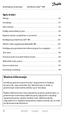 Spis treści Wstęp.... 53 Instalacja.... 53 Mocowanie... 53 Podłączenia elektryczne... 54 Rejestrowanie urządzenia w systemie... 54 Konfiguracja... 55 Wybór trybu regulacji przekaźnika BR... 56 Konfiguracja
Spis treści Wstęp.... 53 Instalacja.... 53 Mocowanie... 53 Podłączenia elektryczne... 54 Rejestrowanie urządzenia w systemie... 54 Konfiguracja... 55 Wybór trybu regulacji przekaźnika BR... 56 Konfiguracja
Dla Użytkowników RICOH Smart Device Connector: Konfigurowanie urządzenia
 Dla Użytkowników RICOH Smart Device Connector: Konfigurowanie urządzenia SPIS TREŚCI 1. Dla wszystkich użytkowników Wstęp... 3 Jak korzystać z tego podręcznika... 3 Znaki towarowe... 4 Czym jest RICOH
Dla Użytkowników RICOH Smart Device Connector: Konfigurowanie urządzenia SPIS TREŚCI 1. Dla wszystkich użytkowników Wstęp... 3 Jak korzystać z tego podręcznika... 3 Znaki towarowe... 4 Czym jest RICOH
Skrócona instrukcja obsługi
 Skrócona instrukcja obsługi Powerline 1000 Model PL1000v2 Zawartość opakowania W niektórych krajach do produktu dołączona jest płyta z oprogramowaniem. 2 Wprowadzenie Adaptery Powerline zapewniają alternatywną
Skrócona instrukcja obsługi Powerline 1000 Model PL1000v2 Zawartość opakowania W niektórych krajach do produktu dołączona jest płyta z oprogramowaniem. 2 Wprowadzenie Adaptery Powerline zapewniają alternatywną
Konfiguracja i obsługa
 Konfiguracja i obsługa pl.avm.de AVM GmbH Alt-Moabit 95 10559 Berlin Niemcy Telefon +49 30 39976-0 info@avm.de 411328005 Zawartość opakowania Oto FRITZ! Repeater 310 Bezpieczeństwo Power WPS FRITZ! Repeater
Konfiguracja i obsługa pl.avm.de AVM GmbH Alt-Moabit 95 10559 Berlin Niemcy Telefon +49 30 39976-0 info@avm.de 411328005 Zawartość opakowania Oto FRITZ! Repeater 310 Bezpieczeństwo Power WPS FRITZ! Repeater
INSTRUKCJA MODUŁU WiFi
 INSTRUKCJA MODUŁU WiFi INSTALACJA Przed zamontowaniem urządzenia należy zapisać kod znajdujący się na tylnej obudowie modułu. Kod jest niezbędny do dalszej konfiguracji urządzenia. Urządzenie może być
INSTRUKCJA MODUŁU WiFi INSTALACJA Przed zamontowaniem urządzenia należy zapisać kod znajdujący się na tylnej obudowie modułu. Kod jest niezbędny do dalszej konfiguracji urządzenia. Urządzenie może być
A. Korzystanie z panelu sterowania
 A. Korzystanie z panelu sterowania EN PL Timer Timer Memory/Screen lock (unlock) Blokada (odblokowanie) pamięci/ekranu Downward movement Przesunięcie w dół Upward movement Przesunięcie w górę Memory 1/2/3
A. Korzystanie z panelu sterowania EN PL Timer Timer Memory/Screen lock (unlock) Blokada (odblokowanie) pamięci/ekranu Downward movement Przesunięcie w dół Upward movement Przesunięcie w górę Memory 1/2/3
Szybkie uruchamianie. Powerline Model PL1200
 Szybkie uruchamianie Powerline 1200 Model PL1200 Zawartość opakowania W niektórych krajach do produktu dołączona jest płyta z oprogramowaniem. 2 Wprowadzenie Adaptery Powerline zapewniają alternatywną
Szybkie uruchamianie Powerline 1200 Model PL1200 Zawartość opakowania W niektórych krajach do produktu dołączona jest płyta z oprogramowaniem. 2 Wprowadzenie Adaptery Powerline zapewniają alternatywną
Instrukcja konfiguracji CONNECT GW
 Moduł gateway FA00386-PL B A 2 10 Instrukcja konfiguracji CONNECT GW INFORMACJE OGÓLNE Aby połączyć jedno urządzenie automatyczne bądź kilka takich urządzeń z portalem CAME Cloud lub z dedykowaną siecią
Moduł gateway FA00386-PL B A 2 10 Instrukcja konfiguracji CONNECT GW INFORMACJE OGÓLNE Aby połączyć jedno urządzenie automatyczne bądź kilka takich urządzeń z portalem CAME Cloud lub z dedykowaną siecią
INSTRUKCJA OBSŁUGI. Zestaw głośnomówiący Bluetooth Callstel BFX-400.pt (HZ2718)
 Zestaw głośnomówiący Bluetooth Callstel BFX-400.pt (HZ2718) INSTRUKCJA OBSŁUGI Zawartość zestawu: zestaw głośnomówiący kabel ładowania micro USB zasilacz USB klips instrukcja obsługi. Specyfikacja Właściwości
Zestaw głośnomówiący Bluetooth Callstel BFX-400.pt (HZ2718) INSTRUKCJA OBSŁUGI Zawartość zestawu: zestaw głośnomówiący kabel ładowania micro USB zasilacz USB klips instrukcja obsługi. Specyfikacja Właściwości
ŠKODA CONNECT Usługi online
 ŠKODA CONNECT Usługi online Niniejsza broszura sluży szybkiemu zaznajomieniu się z usługami ŠKODA Connect. Tematyka tej broszury Usługi online ŠKODA Connect 1 Rejestracja, aktywacja usług 2 Łączenie urządzenia
ŠKODA CONNECT Usługi online Niniejsza broszura sluży szybkiemu zaznajomieniu się z usługami ŠKODA Connect. Tematyka tej broszury Usługi online ŠKODA Connect 1 Rejestracja, aktywacja usług 2 Łączenie urządzenia
Podręcznik instalacji uniwersalnego wzmacniacza sygnału Wi-Fi WN3100RP z gniazdkiem przejściowym
 Podręcznik instalacji uniwersalnego wzmacniacza sygnału Wi-Fi WN3100RP z gniazdkiem przejściowym Wprowadzenie Wzmacniacz WN3100RP pozwala rozszerzyć sygnał sieci Wi-Fi o miejsca znajdujące się poza zasięgiem
Podręcznik instalacji uniwersalnego wzmacniacza sygnału Wi-Fi WN3100RP z gniazdkiem przejściowym Wprowadzenie Wzmacniacz WN3100RP pozwala rozszerzyć sygnał sieci Wi-Fi o miejsca znajdujące się poza zasięgiem
PROCEDURA USTAWIANIA CZUJNIKÓW
 www.alcaplast.cz PROCEDURA USTAWIANIA CZUJNIKÓW 1. Cechy oprogramowania Oprogramowanie Alca IR służy do ustawiania parametrów czujników podczerwieni M673D spółki ALCAPLAST. Do ustawienia czujnika konieczny
www.alcaplast.cz PROCEDURA USTAWIANIA CZUJNIKÓW 1. Cechy oprogramowania Oprogramowanie Alca IR służy do ustawiania parametrów czujników podczerwieni M673D spółki ALCAPLAST. Do ustawienia czujnika konieczny
INSTRUKCJA OBSŁUGI UMI-1 UNIWERSALNY MODUŁ INTERNETOWY
 INSTRUKCJA OBSŁUGI UMI-1 UNIWERSALNY MODUŁ INTERNETOWY Opis. Uniwersalny Moduł Internetowy UMI 1 jest urządzeniem pozwalającym na zdalną kontrolę pracy kotła przez internet lub sieć lokalną. Moduł pozwala
INSTRUKCJA OBSŁUGI UMI-1 UNIWERSALNY MODUŁ INTERNETOWY Opis. Uniwersalny Moduł Internetowy UMI 1 jest urządzeniem pozwalającym na zdalną kontrolę pracy kotła przez internet lub sieć lokalną. Moduł pozwala
FUNKCJE OGÓLNE. Przechowywany kod
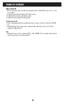 FUNKCJE OGÓLNE Migająca dioda LED 1. Po naciśnięciu przycisku, migając dioda LED oznacza przesyłanie danych. Jeżeli dioda LED nie miga, oznacza to, że dane nie są przesyłane. 2. Jeżeli przycisk jest przyciskiem
FUNKCJE OGÓLNE Migająca dioda LED 1. Po naciśnięciu przycisku, migając dioda LED oznacza przesyłanie danych. Jeżeli dioda LED nie miga, oznacza to, że dane nie są przesyłane. 2. Jeżeli przycisk jest przyciskiem
Wzmacniacz sygnału, repeater Wi-Fi Conrad N300, do gniazdka, 1xRJ45
 INSTRUKCJA OBSŁUGI Wzmacniacz sygnału, repeater Wi-Fi Conrad N300, do gniazdka, 1xRJ45 Produkt nr: 986922 Strona 1 z 17 Wzmacniacz sygnału, repeater Wi-Fi Conrad N300 To urządzenie WI-Fi jest zaprojekowane
INSTRUKCJA OBSŁUGI Wzmacniacz sygnału, repeater Wi-Fi Conrad N300, do gniazdka, 1xRJ45 Produkt nr: 986922 Strona 1 z 17 Wzmacniacz sygnału, repeater Wi-Fi Conrad N300 To urządzenie WI-Fi jest zaprojekowane
Administrator budynku Art. 1456B Vdc. Art 1456B PL INSTRUKCJA TECHNICZNA A2 A3 A4
 PL INSTRUKCJA TECHNICZNA B Art 1456B + - 40-56 Vdc SOLO CON CAVO ROSSO COMELIT 2E7T000500 ONLY WITH COMELIT RED CABLE 2E7T000500 FIXED POE SETTABLE POE N0 POE A1 A2 A3 A4 Administrator budynku Art. 1456B
PL INSTRUKCJA TECHNICZNA B Art 1456B + - 40-56 Vdc SOLO CON CAVO ROSSO COMELIT 2E7T000500 ONLY WITH COMELIT RED CABLE 2E7T000500 FIXED POE SETTABLE POE N0 POE A1 A2 A3 A4 Administrator budynku Art. 1456B
Deklaracja Zgodności. Specyfikacja
 Spis Treści Deklaracja zgodności... 1 Specyfikacja techniczna... 1 Zalecenia... 1 Zasada działania... 2 Instrukcja instalacji... 4 Korzystanie z aplikacji... 13 Funkcje specjalne... 15 Deklaracja Zgodności
Spis Treści Deklaracja zgodności... 1 Specyfikacja techniczna... 1 Zalecenia... 1 Zasada działania... 2 Instrukcja instalacji... 4 Korzystanie z aplikacji... 13 Funkcje specjalne... 15 Deklaracja Zgodności
FRITZ!WLAN Repeater 300E
 FRITZ!WLAN Repeater 300E Wymogi systemowe Stacja bazowa WLAN wg IEEE 802.11b/g/a/n, 2,4 lub 5 GHz, automatyczne przydzielanie adresu IP (DHCP) Dla funkcji WPS: stacja bazowa WLAN obsługująca WPS, z aktualnym
FRITZ!WLAN Repeater 300E Wymogi systemowe Stacja bazowa WLAN wg IEEE 802.11b/g/a/n, 2,4 lub 5 GHz, automatyczne przydzielanie adresu IP (DHCP) Dla funkcji WPS: stacja bazowa WLAN obsługująca WPS, z aktualnym
Instrukcja i-r Light Sensor
 Instrukcja i-r Light Sensor Spis treści Informacje ogólne str. 3 Opis urządzenia str. 4 Funkcje str. 5 Procedury programowania str. 7 Wymiana baterii str. 9 Dane techniczne str. 10 2 Informacje ogólne
Instrukcja i-r Light Sensor Spis treści Informacje ogólne str. 3 Opis urządzenia str. 4 Funkcje str. 5 Procedury programowania str. 7 Wymiana baterii str. 9 Dane techniczne str. 10 2 Informacje ogólne
COMMAX CDV-70UX - USTAWIENIE PRACY URZĄDZEŃ MOBILNYCH
 2017.03.07 COMMAX CDV-70UX - USTAWIENIE PRACY URZĄDZEŃ MOBILNYCH Monitor CDV-70UX występuje w dwóch wersjach sprzętowych: Wersja 1: - numery seryjne 2015.06S1506., 2015.07S1507., - dioda informacyjna LED
2017.03.07 COMMAX CDV-70UX - USTAWIENIE PRACY URZĄDZEŃ MOBILNYCH Monitor CDV-70UX występuje w dwóch wersjach sprzętowych: Wersja 1: - numery seryjne 2015.06S1506., 2015.07S1507., - dioda informacyjna LED
Smart DRIVE Controller
 0681 Art. Nr. 60999 6 V-36 V --- IP 20-20 55 C max. 5 ma 01/15 V 1.1 2,4 GHz,
0681 Art. Nr. 60999 6 V-36 V --- IP 20-20 55 C max. 5 ma 01/15 V 1.1 2,4 GHz,
Regulator wilgotności powietrza Nr produktu
 INSTRUKCJA OBSŁUGI Regulator wilgotności powietrza Nr produktu 561600 Strona 1 z 5 Regulator wilgotności powietrza wersja 12/10 Numer produktu 56 16 00 Używaj zgodnie ze wskazówkami producenta Regulator
INSTRUKCJA OBSŁUGI Regulator wilgotności powietrza Nr produktu 561600 Strona 1 z 5 Regulator wilgotności powietrza wersja 12/10 Numer produktu 56 16 00 Używaj zgodnie ze wskazówkami producenta Regulator
ZAMEK KODOWY 100 KODÓW REF. 6991
 ZAMEK KODOWY 100 KODÓW REF. 6991 POLSKI ZAMEK KODOWY - 100 KODÓW Firma FERMAX Polska sp. z o.o. sporządziła niniejszy dokument techniczny w celach informacyjnych. Firma zastrzega sobie prawo do wprowadzania
ZAMEK KODOWY 100 KODÓW REF. 6991 POLSKI ZAMEK KODOWY - 100 KODÓW Firma FERMAX Polska sp. z o.o. sporządziła niniejszy dokument techniczny w celach informacyjnych. Firma zastrzega sobie prawo do wprowadzania
Szybki przewodnik BFH-12 Czarny Zielony Przed rozpoczęciem korzystania z tego produktu proszę uważnie przeczytać niniejszą
 Szybki przewodnik BFH-12 Czarny Zielony WWW.DENVER-ELECTRONICS.COM Przed rozpoczęciem korzystania z tego produktu proszę uważnie przeczytać niniejszą instrukcję obsługi. Przed rozpoczęciem korzystania
Szybki przewodnik BFH-12 Czarny Zielony WWW.DENVER-ELECTRONICS.COM Przed rozpoczęciem korzystania z tego produktu proszę uważnie przeczytać niniejszą instrukcję obsługi. Przed rozpoczęciem korzystania
Podręcznik instalacji punktu dostępowego Wi-Fi Powerline 500 XWNB5201
 Podręcznik instalacji punktu dostępowego Wi-Fi Powerline 500 XWNB5201 Pomoc techniczna Dziękujemy za wybranie produktu firmy NETGEAR. Po zainstalowaniu urządzenia odszukaj jego numer seryjny na etykiecie
Podręcznik instalacji punktu dostępowego Wi-Fi Powerline 500 XWNB5201 Pomoc techniczna Dziękujemy za wybranie produktu firmy NETGEAR. Po zainstalowaniu urządzenia odszukaj jego numer seryjny na etykiecie
Aplikacja Phonak RemoteControl. Instrukcja użytkowania
 Aplikacja Phonak RemoteControl Instrukcja użytkowania Wprowadzenie Aplikacja RemoteControl została opracowana przez firmę Phonak, jedną z wiodących firm zajmujących się technologią słyszenia. Aby wykorzystać
Aplikacja Phonak RemoteControl Instrukcja użytkowania Wprowadzenie Aplikacja RemoteControl została opracowana przez firmę Phonak, jedną z wiodących firm zajmujących się technologią słyszenia. Aby wykorzystać
PL CYFROWY ZEWNĘTRZNY WYŁĄCZNIK CZASOWY Instrukcja obsługi (Tłumaczenie oryginalnej instrukcji) Ważne! Przed użyciem uważnie przeczytaj instrukcję
 006042 CYFROWY ZEWNĘTRZNY WYŁĄCZNIK CZASOWY Instrukcja obsługi (Tłumaczenie oryginalnej instrukcji) Ważne! Przed użyciem uważnie przeczytaj instrukcję obsługi! Zachowaj ją na przyszłość. Dbaj o środowisko!
006042 CYFROWY ZEWNĘTRZNY WYŁĄCZNIK CZASOWY Instrukcja obsługi (Tłumaczenie oryginalnej instrukcji) Ważne! Przed użyciem uważnie przeczytaj instrukcję obsługi! Zachowaj ją na przyszłość. Dbaj o środowisko!
Zegar ścienny z kamerą HD
 Zegar ścienny z kamerą HD Szanowny Kliencie, dziękujemy za zakup zegara ściennego z kamerą HD. Prosimy o przeczytanie instrukcji i przestrzeganie podanych wskazówek i porad, aby mogli Państwo optymalnie
Zegar ścienny z kamerą HD Szanowny Kliencie, dziękujemy za zakup zegara ściennego z kamerą HD. Prosimy o przeczytanie instrukcji i przestrzeganie podanych wskazówek i porad, aby mogli Państwo optymalnie
KLIMATYZATOR PRZENOŚNY KP52W
 Instrukcja konfiguracji i obsługi urządzenia za pomocą Wi-Fi i aplikacji TUYA Smart KLIMATYZATOR PRZENOŚNY KP52W UWAGA! Jeśli jakieś objaśnienia dotyczące obsługi i zagadnień nie zostały opisane w tej
Instrukcja konfiguracji i obsługi urządzenia za pomocą Wi-Fi i aplikacji TUYA Smart KLIMATYZATOR PRZENOŚNY KP52W UWAGA! Jeśli jakieś objaśnienia dotyczące obsługi i zagadnień nie zostały opisane w tej
Nice TTDMP. Regulator światła. PL - Instrukcje i ostrzeżenia dotyczące instalacji i użytkowania
 Nice TTDMP Regulator światła PL - Instrukcje i ostrzeżenia dotyczące instalacji i użytkowania SPIS TREŚCI OGÓLNE OSTRZEŻENIA: BEZPIECZEŃSTWO - MONTAŻ - UŻYTKOWANIE - OPIS PRODUKTU I JEGO PRZEZNACZENIE
Nice TTDMP Regulator światła PL - Instrukcje i ostrzeżenia dotyczące instalacji i użytkowania SPIS TREŚCI OGÓLNE OSTRZEŻENIA: BEZPIECZEŃSTWO - MONTAŻ - UŻYTKOWANIE - OPIS PRODUKTU I JEGO PRZEZNACZENIE
INSTRUKCJA KONFIGURACJI
 MoCo 4AC WM MoCo 4AC DRM INSTRUKCJA KONFIGURACJI Aby optymalnie wykorzystać możliwości oferowane przez sterownik MoCo, muszą być sprawdzone kierunki pracy napędów, jak również wpisane: rodzaj osłony, czasy
MoCo 4AC WM MoCo 4AC DRM INSTRUKCJA KONFIGURACJI Aby optymalnie wykorzystać możliwości oferowane przez sterownik MoCo, muszą być sprawdzone kierunki pracy napędów, jak również wpisane: rodzaj osłony, czasy
Instrukcja obsługi zewnętrznego modułu MOBILUS C-SWP.
 Instrukcja obsługi zewnętrznego modułu MOBILUS C-SWP www.mobilus.pl 1. INFORMACJE OGÓLNE Włącznik przekaźnikowy MOBILUS C-SWP jest zdalnie sterowanym łącznikiem firmy MOBILUS pracującym w systemie COSMO
Instrukcja obsługi zewnętrznego modułu MOBILUS C-SWP www.mobilus.pl 1. INFORMACJE OGÓLNE Włącznik przekaźnikowy MOBILUS C-SWP jest zdalnie sterowanym łącznikiem firmy MOBILUS pracującym w systemie COSMO
EM8030-EM8031 Adapterów Powerline Mini 500 Mbps
 EM8030-EM8031 Adapterów Powerline Mini 500 Mbps 2 POLSKI EM8030-EM8031 - Adapterów Powerline Mini 500 Mbps Spis treści 1.0 Wprowadzenie... 2 1.1 Zawartość opakowania... 2 2.0 Podłączenie adapterów Powerline
EM8030-EM8031 Adapterów Powerline Mini 500 Mbps 2 POLSKI EM8030-EM8031 - Adapterów Powerline Mini 500 Mbps Spis treści 1.0 Wprowadzenie... 2 1.1 Zawartość opakowania... 2 2.0 Podłączenie adapterów Powerline
Przewodnik AirPrint. Wersja 0 POL
 Przewodnik AirPrint Wersja 0 POL Definicje oznaczeń W niniejszym podręczniku użytkownika zastosowano następującą ikonę: Informacja Informacje dotyczą tego, jak należy reagować w danej sytuacji, lub zawierają
Przewodnik AirPrint Wersja 0 POL Definicje oznaczeń W niniejszym podręczniku użytkownika zastosowano następującą ikonę: Informacja Informacje dotyczą tego, jak należy reagować w danej sytuacji, lub zawierają
Krótka instrukcja obsługi kamer domowych firmy Dahua z serii C
 Krótka instrukcja obsługi kamer domowych firmy Dahua z serii C Wersja 1.0.1 Dahua Technology CO., LTD 1 Zawartość opakowania 1 urządzenie 1 przewód USB 1 zasilacz 1 krótka instrukcja obsługi 1 płyta do
Krótka instrukcja obsługi kamer domowych firmy Dahua z serii C Wersja 1.0.1 Dahua Technology CO., LTD 1 Zawartość opakowania 1 urządzenie 1 przewód USB 1 zasilacz 1 krótka instrukcja obsługi 1 płyta do
Udostępnianie urządzenia USB w sieci...3. Udostępnianie drukarki USB...5. Tworzenie kopii zapasowej komputera Mac z użyciem funkcji Time Machine...
 Funkcje dodatkowe Spis treści Udostępnianie urządzenia USB w sieci...3 Udostępnianie drukarki USB...5 Tworzenie kopii zapasowej komputera Mac z użyciem funkcji Time Machine...6 Aplikacja NETGEAR genie...8
Funkcje dodatkowe Spis treści Udostępnianie urządzenia USB w sieci...3 Udostępnianie drukarki USB...5 Tworzenie kopii zapasowej komputera Mac z użyciem funkcji Time Machine...6 Aplikacja NETGEAR genie...8
Instrukcja obsługi urządzenia
 Instrukcja obsługi urządzenia 1 Opis urządzenia Urządzenie InelNet jest centralką przeznaczoną do sterowania urządzeniami radiowym firmy INEL - napędami i sterownikami radiowymi (odbiorniki). Sterowanie
Instrukcja obsługi urządzenia 1 Opis urządzenia Urządzenie InelNet jest centralką przeznaczoną do sterowania urządzeniami radiowym firmy INEL - napędami i sterownikami radiowymi (odbiorniki). Sterowanie
COZYTOUCH INSTRUKCJA OBSŁUGI I MONTAŻU PRZEWODNIK PO PRODUKCIE
 INSTRUKCJA OBSŁUGI I MONTAŻU installation and operating manual / manual de utilización e instalación / manual do usario e de instalação COZYTOUCH SYSTEM BEZPRZEWODOWEGO STEROWANIA URZĄDZENIAMI PL PRZEWODNIK
INSTRUKCJA OBSŁUGI I MONTAŻU installation and operating manual / manual de utilización e instalación / manual do usario e de instalação COZYTOUCH SYSTEM BEZPRZEWODOWEGO STEROWANIA URZĄDZENIAMI PL PRZEWODNIK
Windows Vista Instrukcja instalacji
 Windows Vista Instrukcja instalacji Zanim będzie można używać maszyny, należy skonfigurować sprzęt i zainstalować sterownik. Proszę przeczytać ten podręcznik szybkiej konfiguracji oraz przewodnik instalacji
Windows Vista Instrukcja instalacji Zanim będzie można używać maszyny, należy skonfigurować sprzęt i zainstalować sterownik. Proszę przeczytać ten podręcznik szybkiej konfiguracji oraz przewodnik instalacji
Instrukcja obsługi R-8z
 Instrukcja obsługi R-8z PL www.techsterowniki.pl Instrukcja obsługi Spis treści I. Bezpieczeństwo 4 II. Opis 5 III. Montaż sterownika 5 IV. Obsługa sterownika 7 V. Rejestracja czujnika pokojowego w wybranej
Instrukcja obsługi R-8z PL www.techsterowniki.pl Instrukcja obsługi Spis treści I. Bezpieczeństwo 4 II. Opis 5 III. Montaż sterownika 5 IV. Obsługa sterownika 7 V. Rejestracja czujnika pokojowego w wybranej
YANOSIK VOICE. Instrukcja obsługi. Bezprzewodowa słuchawka Bluetooth. BEZPRZEWODOWA SŁUCHAWKA BLUETOOTH
 YANOSIK VOICE BEZPRZEWODOWA SŁUCHAWKA BLUETOOTH Instrukcja obsługi Bezprzewodowa słuchawka Bluetooth www.yanosik.pl 1. Opis produktu 1. Przycisk zasilania 3. Słuchawka 2. Gniazdo ładowania 4. Regulacja
YANOSIK VOICE BEZPRZEWODOWA SŁUCHAWKA BLUETOOTH Instrukcja obsługi Bezprzewodowa słuchawka Bluetooth www.yanosik.pl 1. Opis produktu 1. Przycisk zasilania 3. Słuchawka 2. Gniazdo ładowania 4. Regulacja
